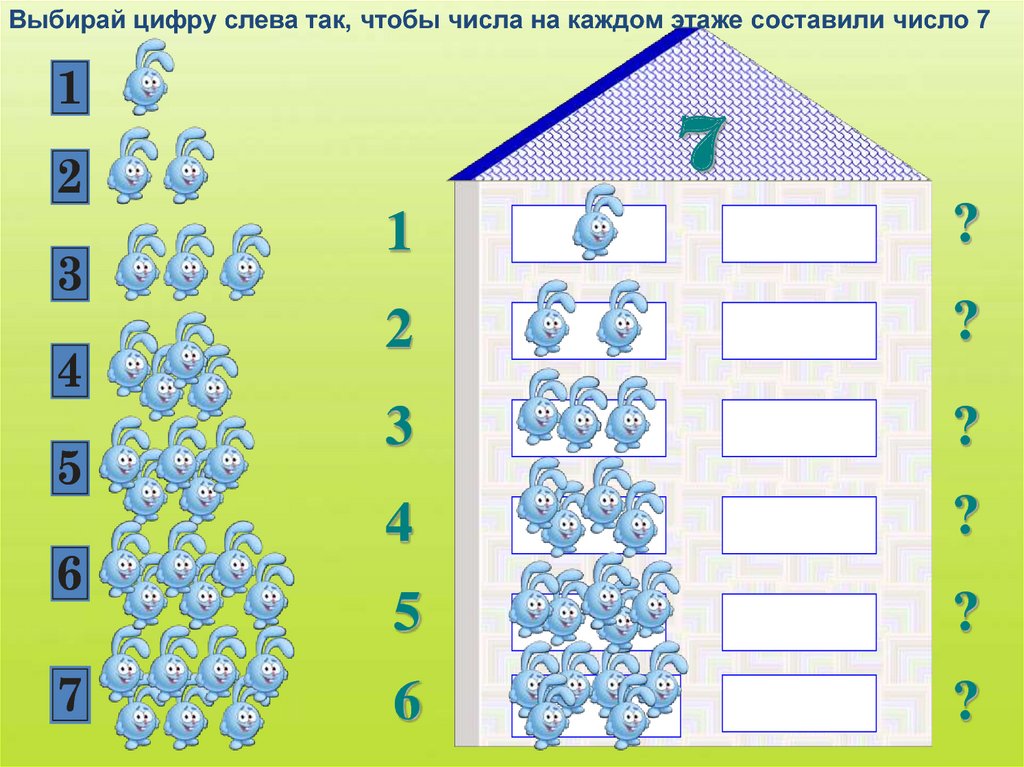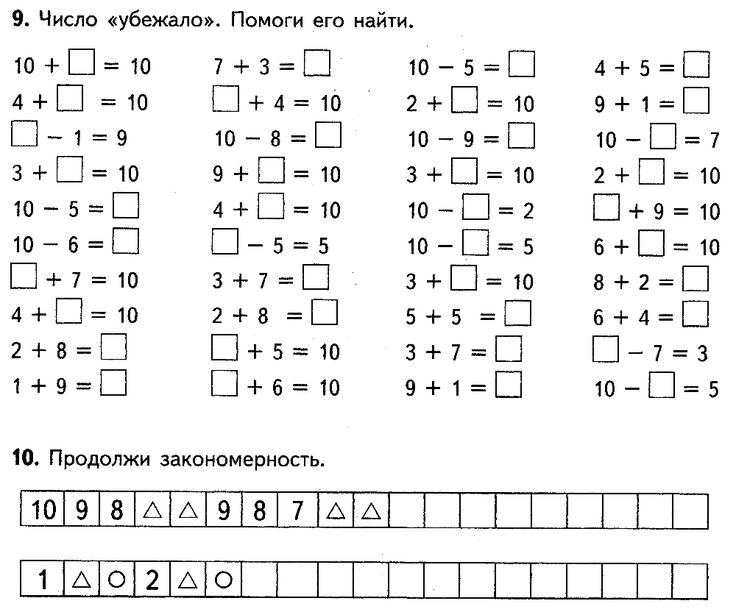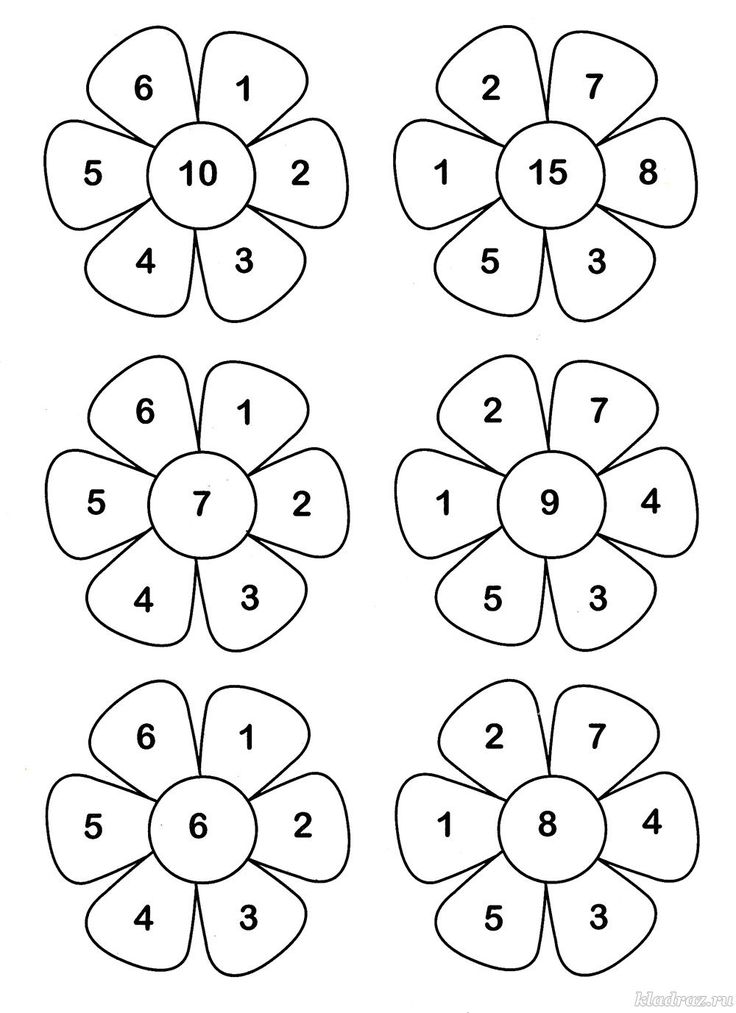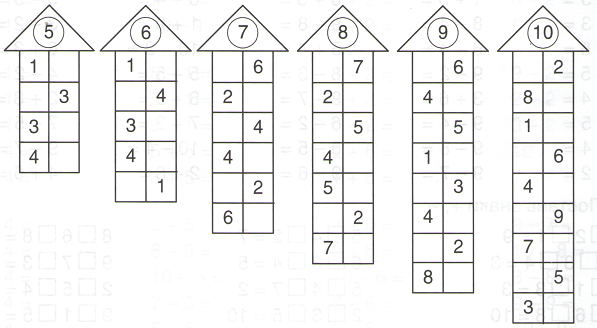Состав числа 7 примеры. Сообщение темы и целей урока
Под каждым заданием, для изучения цифры 7 вы найдете картинку, которую можно распечатать и использовать как дидактический материал для занятия с ребенком.
Задание 1. Написать в прописи цифру 7.
Задание 2. Найти на картинке все цифры 7 и обвести их в кружочки.
Задание 3. Соединить цифры по порядку и раскрасить получившуюся картинку. (цифры от 1 до 7)
Задание 4. Раскрасить фрагменты картинки с цифрой 7 синим карандашом. Что получилось.
Задание 5. Провести лягушку к болоту, следуя по цифрам 7.
Задание 7. Вписать в цифровые ряды недостающие цифры (от 1 до 7 и от 7 до 1)
— Рассмотреть кости домино и дописать на пустой половине количество точек, чтобы получилось 7. На их основе расписать состав числа в виде примеров на сложение.
— Заселить домик. (состав числа 7)
— Напротив каждого примера закрасить нужное количество клеток двумя разными цветами (Взять синий и красный карандаш.
— Решить веселые примеры. Результат записать в квадратики. (примеры на сложение и вычитание одинаковых предметов, на основе состава числа 7)
— Раскрасить грибочки, сумма чисел на которых равна 7
— Решить задачи, используя счетный материал (результат должен равняться 7)
- На яблоне сидело 5 птиц, к ним прилетели еще 2 сороки. Сколько птиц сидело на дереве?
- Собака сгрызла 6 косточек, потом еще 1. Сколько косточек сгрызла белка?
- У Даши было 7 шаров, 2 шара лопнуло. Сколько еще шаров осталось у Даши?
— Перечислить дни недели. Как называется седьмой день.
— Чего больше цветов или бабочек? (бабочек 7, цветов 6. Соединить линиями. Чего больше, меньше. Сколько не хватило цветов?)
— Раскрасить 7 бананов желтым цветом, а остальные – зеленым.
— Найти цифру 7 и раскрасить ее.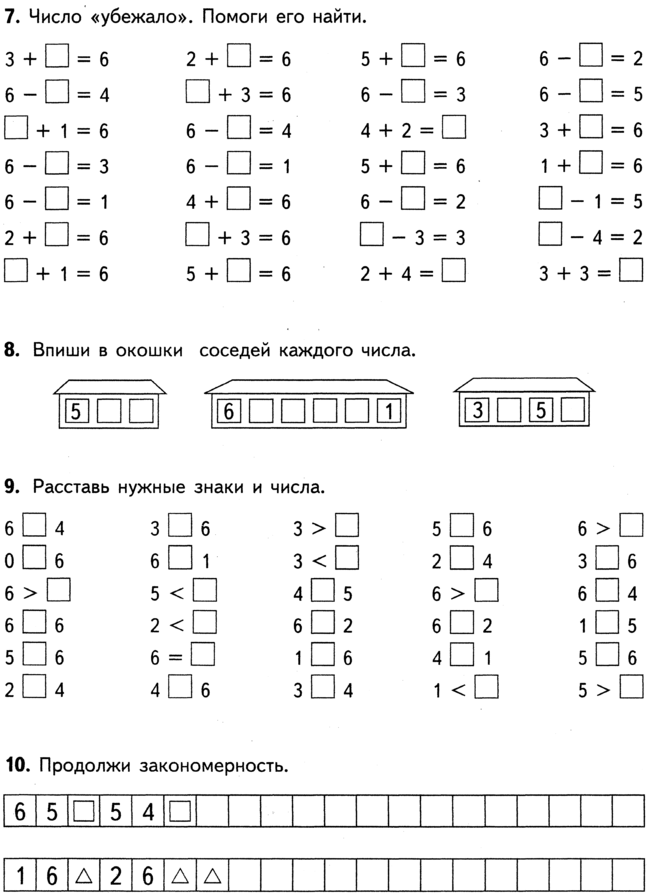
— Сосчитать количество животных в рамке. Вписать соответствующее число.
— В каждом ряду пронумеровать предметы по порядку, начиная с самого маленького.
— Решить пример и соединить белочку с соответствующим орешком. (на белочке написан пример, на орешке ответ)
— Сосчитать количество бананов, апельсинов, ананасов на рисунке. Результат записать в соответствующие окошки. Сравнить. (бананов 6, апельсинов 7, ананасов 8)
— Решить примеры на яблоках и грушах. Соединить линиями яблоки и груши, на которых получились одинаковые ответы.
Видео задания, «Пиши правильно цифру 7»
Александра Колесникова
Конспект НОД на тему «Состав числа 7»
НОД по освоению детьми образовательной области «Познавательное развитие»
Тема : Состав числа 7
Интеграция образовательных областей : «Познавательное развитие» , «Речевое развитие» , «Социально-коммуникативное развитие» , «Физическое развитие» .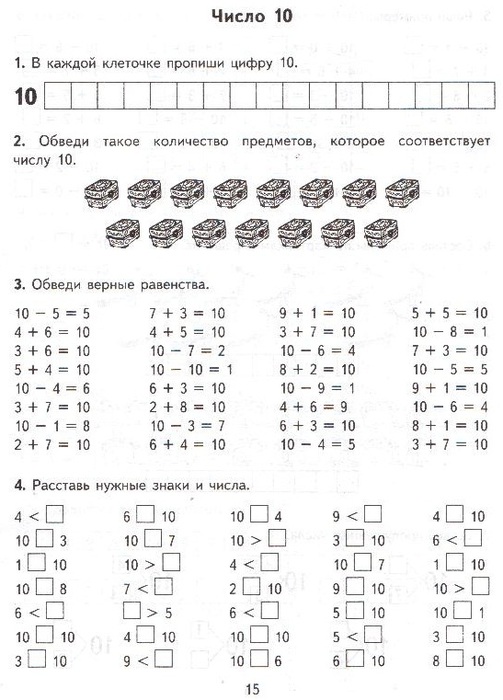
Виды детской деятельности : познавательно-исследовательская, коммуникативная, игровая, двигательная.
Задачи :
Развивающие задачи : совершенствовать вычислительные навыки ; продолжать формировать мыслительные операции — анализ, синтез, сравнение, обобщение; умение работать самостоятельно; развивать творческие способности; развивать произвольное внимание, память, умение анализировать, сравнивать, делать выводы.
Обучающие задачи : познакомить детей с составом числа 7 , учить раскладывать число 7 на два меньших , а из двух меньших составлять целое , — закреплять умение называть число «на один больше» ; закреплять навыки счета в пределах 10, умении называть «соседей» названных чисел, различать и называть цифры по порядку; закреплять названия дней недели;
Воспитывающие задачи : воспитывать интерес к познавательной деятельности, воспитывать любознательность, внимание, навык самоконтроля.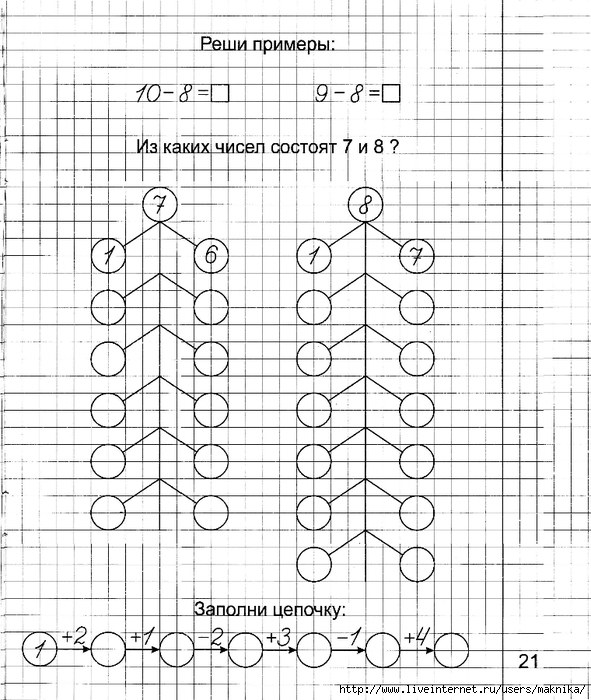
Демонстрационный материал : цветок, наборное полотно, набор цифр от 1 до 10, карточка с цифрой 7, игра «Живая неделя» , поезд с вагончиками, картинки животных с примерами, д/и «Числовой домик » .
Раздаточный материал : наборы карточек с цифрами и знаками, геометрические фигуры для конструирования (7 квадратов и 1 круг на каждого) .
Ход занятия
Организационный момент
Мы гостей сегодня ждали
И немного все переживали.
А теперь вперед, за дело.
Математика нас ждет,
Начинаем устный счет.
Математическая разминка :
Порядковый счет от 1 до 10;
Обратный счет от 10 до 1;
Назовите число , следующее за числом 4 , 8;
Назовите число , которое стоит перед числом 3 , 7;
Назовите число , которое стоит между числами 8 и 6 , 4 и 2;
Назовите соседей числа 5 , 9.
Показать детям цветок.
Воспитатель : Ребята, как вы думаете, как называется этот цветок?
Дети : Цветок называется цветик – семицветик.
Воспитатель : А почему волшебный цветок назвали цветик — семицветик?
Дети : Потому что у него 7 лепестков и все они разного цвета : красный, оранжевый, жёлтый, зелёный, голубой, синий, фиолетовый).
Воспитатель : Правильно, у этого волшебного цветка лепестки раскрашены в семь цветов. Ребята, а вы знаете, где ещё встречается такое сочетание цветов?
Дети : В радуге тоже 7 цветов.
Воспитатель : Наши воздушные шарики на стене напоминают нам о цветах радуги. Ребята, кто подскажет стихотворение, которое помогает запомнить название и расположение цветов в радуге?
Дети : “Каждый охотник желает знать, где сидит фазан”.
Воспитатель : Давайте его повторим и запомним.
Воспитатель : Лепестки у нашего семицветика не простые, а волшебные. На каждом лепестке написано задание, которое нужно выполнить. Итак, срываем первый лепесток.
Воспитатель срывает по очереди лепестки и читает задания.
Задание 1
На доске наборное полотно и числовой ряд без цифры 7 .
Воспитатель : Прочитайте ряд чисел. Все ли здесь в порядке? (Дети читают) .
Дети : Не хватает
Воспитатель : Между какими числами стоит число 7 ? (Поставить цифру 7) . Ваш правильный ответ помог вернуть число на место .
Воспитатель : Посмотрите, как выглядит цифра 7. (Повесить карточку с цифрой 7) . На что она похожа цифра 7? (Ответы детей) .
Цифра 7, цифра 7
Цифра легкая совсем.
Я косу принесу
И срисую ту косу.
Воспитатель : Давайте выложим ее из счетных палочек. (Работа со счетными палочками) .
Задание 2
Воспитатель : В каких сказках и пословицах встречается число 7 ?
Дети : Сказки : «Волк и семеро козлят» , «Белоснежка и семь гномов» , «Сказка о мертвой царевне и семи богатырях» . Пословицы : «Семеро одного не ждут» , «Семь раз отмерь, один отрежь» , «Лук от семи недуг» .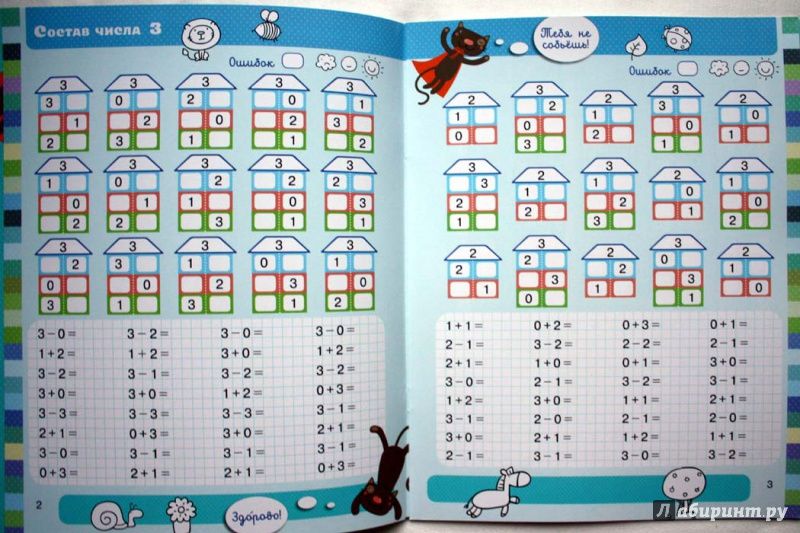
Задание 3
Воспитатель : Отгадайте загадку :
Братцев этих ровно семь.
Вам они известны всем.
Каждую неделю кругом
Ходят братцы друг за другом.
Попрощается последний —
Появляется передний.
(Дни недели)
Воспитатель : Сколько дней в неделе? Назовите первый день? Назовите выходные дни? Какой сегодня день? Какой день был вчера? Какой будет завтра? Давайте поиграем в игру «Живая неделя» . Мы с вами знаем, что каждому дню недели соответствует определенное число . Я вам показываю карточку с фигурами, а вы мне называете, какой это день недели и почему.
Задание 4
Физминутка
Я спортсменом стать хочу,
На скакалке я скачу,
Подойду к велосипеду.
И быстрее всех поеду.
Я нагнусь-нагнусь-нагнусь,
Я до пола дотянусь,
Пола я легко коснусь —
Осторожно распрямлюсь.
Ручки вверх я подниму.
Где там небо – не пойму!
Я зажмурюсь и руками
Поиграю с облаками.
Я присяду, спинка прямо.
Пусть меня похвалит мама!
Ведь зарядку каждый день.
Делать мне совсем не лень.
Руки в стороны, в кулачок,
Разжимаем и на бочок.
Левую вверх!
Правую вверх!
В стороны, накрест,
В стороны, вниз.
Тук-тук, тук-тук-тук! (стучим кулаком об кулак)
Сделаем большой круг («нарисовали» руками круг) .
Задание 5
Воспитатель : Помогите зверятам найти номер вагона. Чтобы нам узнать это, надо решить примеры. Кто поедет в первом вагоне? Во втором? В третьем? В каком вагоне поедет лисичка? Зайка? Назовите по порядку, кто в каком вагоне едет?
Задание 6
Воспитатель : Ребята нам нужно заполнить все этажи в домике, возможными вариантами состава числа . Слушайте задачку.
Я нашел в дупле у белки
6 лесных орешков мелких.
Да ещё 1 лежит,
Мхом заботливо укрыт.
Ну и белка! Вот хозяйка!
Все орешки посчитай-ка!
Воспитатель : Сколько орешков у белки?
Дети : Всего 7 (6 и еще 1) .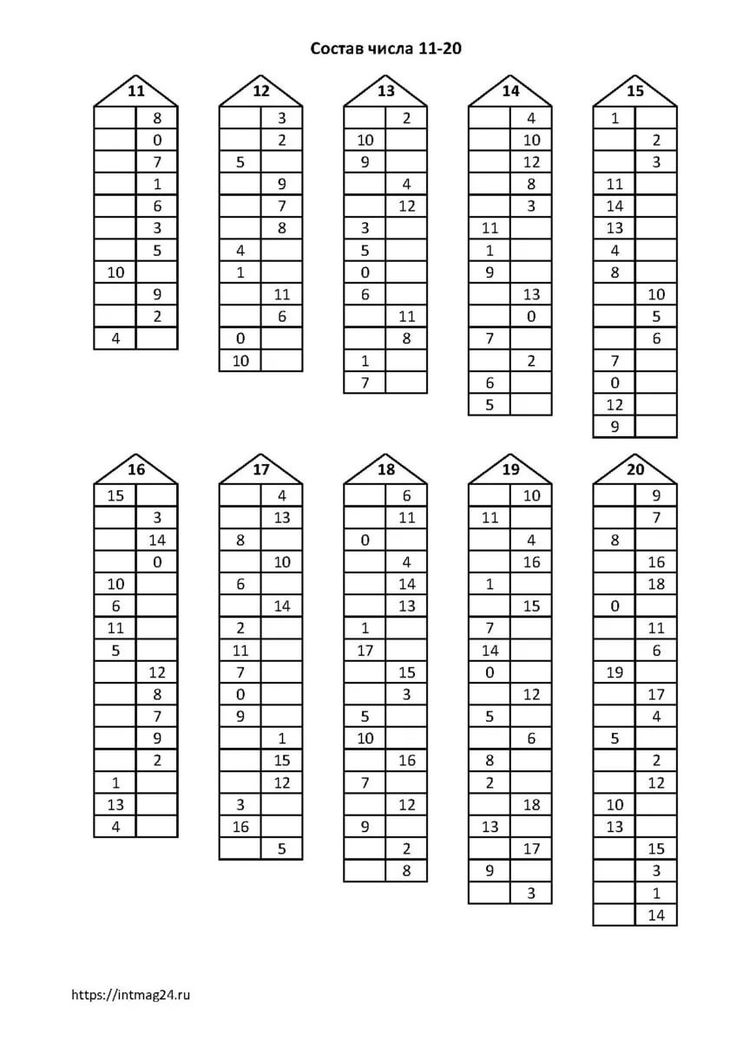 Ребенок выходит к мольберту и заполняет домик. Дети работают с карточками за столами.
Ребенок выходит к мольберту и заполняет домик. Дети работают с карточками за столами.
Воспитатель :
Пять синиц на ветку сели,
К ним две галки прилетели.
Сосчитайте быстро детки,
Сколько птиц сидит на ветке?
Дети : Всего 7 (5 синиц и 2 галки) . Дети заполняют домик.
Воспитатель :
Группа малышей — утят
Плавать и нырять хотят.
Четверо уплыли далеко,
Три нырнули глубоко.
Дети : Всего 7 (4 уплыли и 3 нырнули) . Дети заполняют домик.
Воспитатель : Молодцы, весь домик заселили! Давайте повторим состав числа 7 .
7 – это 6 и 1; 5 и 2; 4 и 3.
Задание 7
Воспитатель : А на нашем семицветике остался последний лепесток с заданием. Нам с вами нужно сделать свой волшебный цветок. Посмотрите, какие геометрические фигуры лежат у вас на столе? (квадраты и круг) Посчитайте, сколько квадратов? (7) Сколько кругов? (1) . Чтобы сделать лепестки, нам надо сложить квадрат по диагонали, какая фигура у вас получилась? (треугольник) . Складываем уголки к линии сгиба, и получаем лепесток. Сколько у вас должно получиться лепестков? (7) . А как вы думаете, зачем нам круг? (сделать у цветка серединку) . Дети выполняют задание.
Складываем уголки к линии сгиба, и получаем лепесток. Сколько у вас должно получиться лепестков? (7) . А как вы думаете, зачем нам круг? (сделать у цветка серединку) . Дети выполняют задание.
Воспитатель : Молодцы, какие красивые цветики-семицветики у вас получились, можете загадать желание и оно обязательно исполнится.
Подведение итога.
Воспитатель : Вам понравились задания цветика – семицветика? Молодцы, вы со всем справились.
Давайте вспомним все цвета лепестков по порядку, которые были на цветике – семицветике.
Кто запомнил волшебную фразу про цвета радуги?
Какое задание понравилось больше всего?
Что было трудным?
Какое число было главным сегодня?
Обобщить ответы детей. Раздать фишки.
Сценарий урока математики
Класс: 1
Образовательная система: Школа 2100
Учитель: Балакина О. Ю.
Тема урока « Состав числа 7».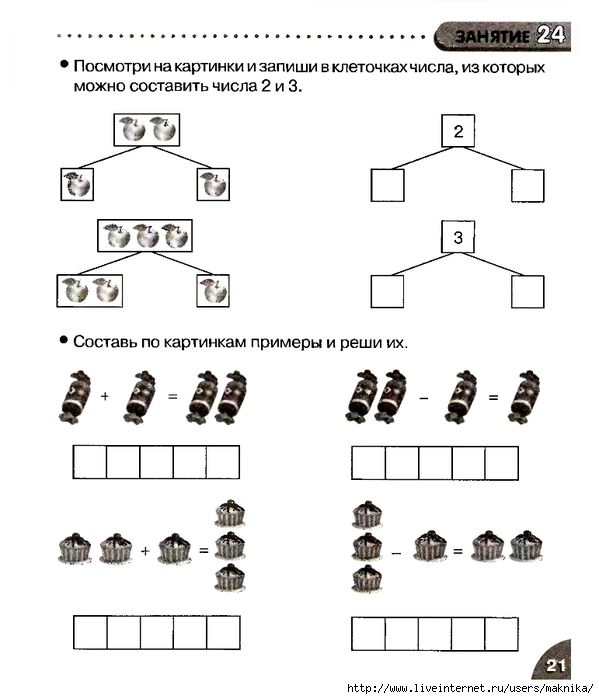
Тип урока: Урок «открытия» нового знания
Цели урока:
Познакомить с составом числа 7;
закреплять знание состава чисел 5, 6, 8;
совершенствовать навыки табличного сложения.
Основные этапы урока:
Организационный момент.
Актуализация опорных знаний. Введение в тему.
Постановка проблемы.
Открытие нового и фиксация новых знаний.
Первичное закрепление.
6) Рефлексия учебной деятельности на уроке.
УУД, формируемые на уроке:
Познавательные
– составлять, понимать и объяснять простейшие алгоритмы (план действий) при работе с конкретным заданием.
Коммуникативные
– активно участвовать в общей дидактической игре «ученик – ученики», организованной педагогом;
– участвовать в обсуждениях, работая в паре;
– ясно формулировать свои затруднения, возникшие при выполнении задания;
– ясно формулировать ответы на вопросы других учеников и педагога.
Регулятивные
– выполнять работу в паре, помогая друг другу;
– участвовать в оценке и обсуждении результата, полученного при совместной работе пары;
– оценивать свой вклад в работу пары.
Формы учебного сотрудничества, используемые на уроке: сотрудничество с учителем и сверстниками (работа в парах).
Предполагаемый контроль: самостоятельная работа с взаимопроверкой.
Планируемые результаты:
Предметные
Дети научатся представлять число 7 в виде набора меньших чисел, рассматривать связанные с составом натурального числа случаи сложения и вычитания.
Личностные
Определять и высказывать под руководством педагога самые простые общие для всех людей правила поведения при сотрудничестве, в предложен-ных педагогом ситуациях общения и сотрудничества, опираясь на общие для всех простые правила поведения, делать выбор, при поддержке других участников группы и педагога, как поступить.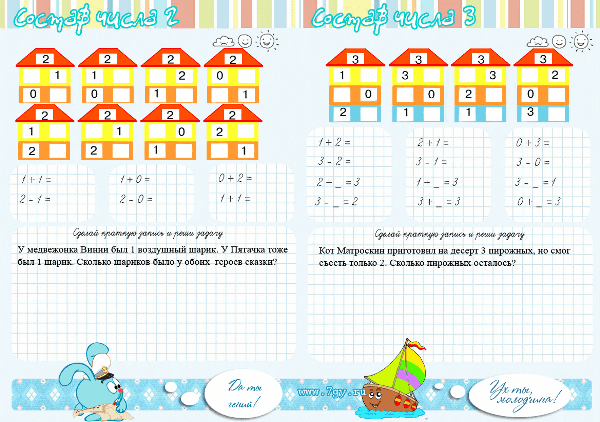
Использованное оборудование (в т.ч. ИКТ-оборудование):
картинка с изображением Белоснежки и 7 гномов, демонстрационный числовой «домик» числа 7, индивидуальные числовые «домики», карточки с заданиями, математические наборы.
Ход урока
I . Организационный момент.
Учитель: — Долгожданный дан звонок,
Начинается урок!
Улыбнитесь друг другу и с таким радостным настроением проведем наш урок. Садитесь, пожалуйста!
II . Актуализация опорных знаний. Введение в тему.
Отгадайте загадку:
Сколько в радуге цветов,
Дней недели у китов,
Гномиков у Белоснежки,
Братьев-близнецов у пешки,
Нот, что знают даже дети,
И всего чудес на свете,
Разобраться с этим всем
Нам поможет цифра. . . (Семь .)
Сегодня на уроке мы говорим о числе 7. (На доске открывается тема урока.) К нам в гости пришли герои сказки, о которой, говорилось в загадке.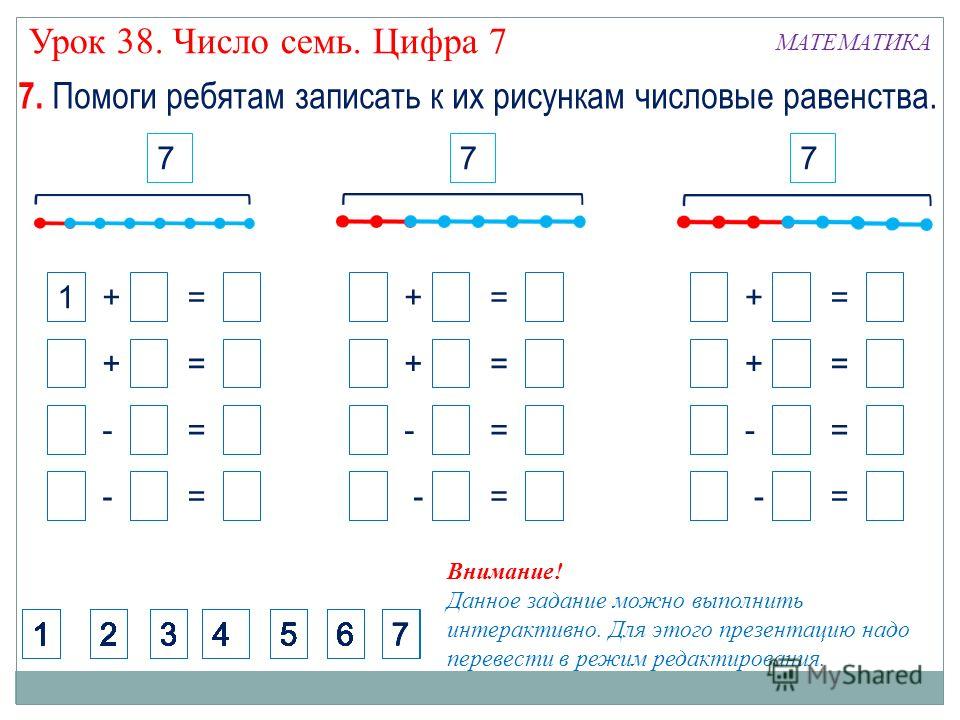 Кто это? (Белоснежка и 7 гномов.) (Учитель открывает картинку с изображением героев.)
Кто это? (Белоснежка и 7 гномов.) (Учитель открывает картинку с изображением героев.)
— Мы должны помочь гномам спасти Белоснежку. Для этого надо выполнить все их задания. Что нам нужно, чтобы справиться с этим? (Знания, работать дружно, помогать друг другу.)
1 задание: «Потерялось число»
(На доске ряд чисел 1 2 3 4 5 6 8 9.)
Первый гном предлагает нам узнать, какое число потерялось, и найти его место в числовом ряду. (Число 7.)
Назовите число, предшествующее числу 7. (Число 6.) Как получить предшествующее число? (Сделать 1 шаг назад.) Назовите последующее число семи. (8) Как получить последующее число? (Сделать 1 шаг вперед.)
2 задание.
Второй гном просит нас установить закономерность и определить, какое число надо вставит вместо?. (На доске открывается задание.)
? | 3 4 | ? 3 | ?
/ \ / \ / \
5 6 4
Молодцы, ребята, вы хорошо справились с заданиями.
III . Постановка проблемы.
(На доске открываются записи.)
3 + = 6 3 + = 7
4 + = 6 5 + = 7
5 + = 6 6 + = 7
А вот задание третьего гнома. Как называются эти записи? (Равенства.) Сравните равенства слева и справа. Чем они похожи, чем отличаются?
Откройте тетради и запишите первый столбик. Что нужно вспомнить, чтобы вставить пропущенные числа? (Состав числа 6.) Можем ли записать второй столбик? (Нет.) Почему? (Не знаем состав числа 7.)
Какую задачу ставим на уроке? (Узнать состав числа 7.)
Физминутка
Четвертый гном предлагает нам сделать разминку.
На разминку становись!
Влево, вправо повернись.
Повороты посчитай –
Раз, два, три – не отставай!
Начинаем приседать –
Раз, два, три, четыре, пять.
Тот, кто делает зарядку,
Может нам сплясать вприсядку.
А теперь поднимем ручки
И опустим их рывком,
Будто прыгаем мы с кручи
Летним солнечным деньком.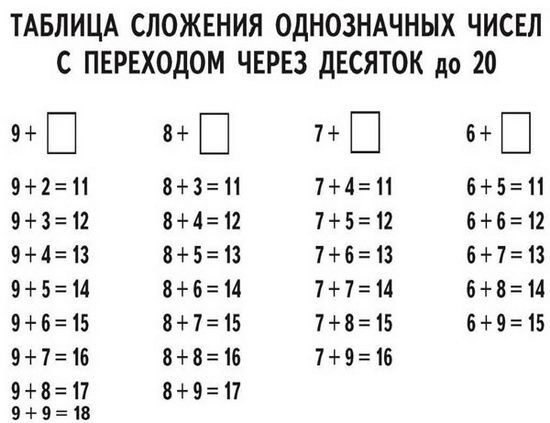
А теперь ходьба на месте –
Левой-правой, стой раз-два!
Мы за парты сядем, вместе
Вновь возьмемся за дела.
IV . Открытие нового и фиксация новых знаний.
1) Работа в парах с математическими наборами.
(Дети, сидящие слева за партой, кладут 7 желтых кругов, справа – 7 красных кругов. Дети обмениваются кругами, показывая разный состав числа 7, и по ходу действий заполняют числовые «домики». Затем проверяют друг друга.)
2) Сравнение с эталоном на доске.
(Учитель открывает на доске заполненный числовой «домик» числа 7.)
А теперь проверьте себя, сравните свои числовые «домики» с моим. Поднимите руки, кто все сделал правильно. Я рада за вас. (Класс хором проговаривает состав числа 7.) Справились мы с возникшим затруднением? Теперь можем вставить в равенства числа? (Да.) Запи- сываем в тетрадь второй столбик равенств. (Учащиеся с помощью своих числовых «домиков» вставляют пропущенные числа.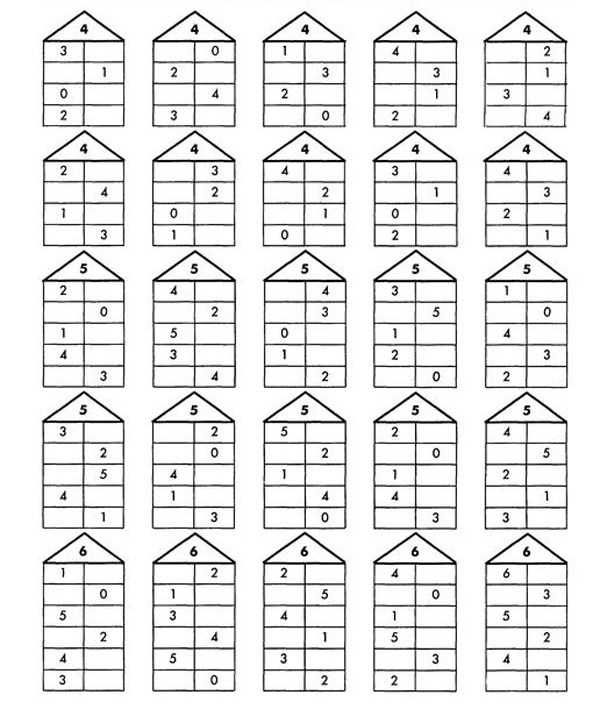 )
)
Физминутка
Пятый гном предлагает нам еще раз отдохнуть.
Раз, два, три, четыре, пять –
В ладоши хлопнем столько раз,
Сколько лампочек у нас.
Ногами топнем столько раз,
Сколько форточек у нас.
Присядем вместе столько раз,
Сколько елочек у нас.
Подпрыгнем дружно столько раз,
Сколько звездочек у нас.
V . Первичное закрепление.
1) — Шестой гномик дает вам задание открыть учебник на стр. 77 и выполнить в тетради № 7. (Выполняется проверка задания.)
2) — Седьмой гном просит выполнить задание № 8. (Выполняется взаимопроверка.)
VI . Рефлексия учебной деятельности на уроке.
Молодцы, ребята! Мы помогли гномам и спасли Белоснежку.
Что нового узнали вы на уроке? Что запомнилось больше всего? С каким настроением вы заканчиваете урок?
На столах у вас лежат рисунки гномиков. Если все вам удалось, возьмите себе веселого гномика. Если были трудности – возьмите грустного гномика.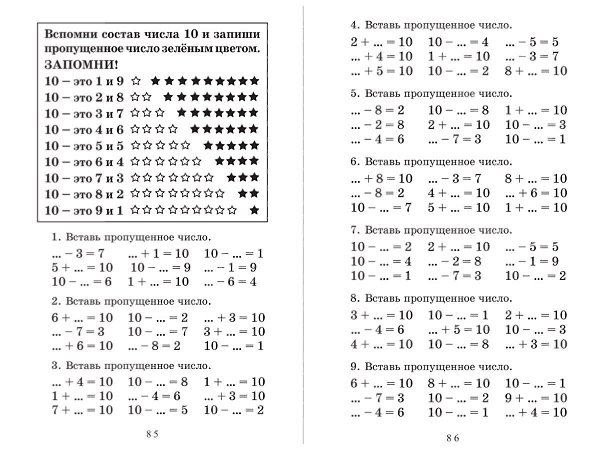
Скажем друг другу спасибо. Урок окончен.
Урок — игра
Программа «Гармония», математика, 1 класс
учитель Е.А. Фёдорова,
школа №1, п.Унъюган
Урок, который представлен ниже — это 5 урок в теме: «Состав однозначных чисел». Он продолжает изучение темы: «Смысл сложения. Выражение. Равенство». И будет продолжаться в темах: «Целое и части», «Увеличить на…», «Уменьшить на..». Знания о составе чисел будут положены в основу изучения темы: «Сложение и вычитание чисел в пределе 100».
Тема урока : Состав однозначных чисел. Состав числа 7.
Цели:
1. Познакомить с составом числа 7, чтением математических записей и записью числа 7 в виде суммы двух слагаемых.
2. Продолжить работу по формированию навыков табличного сложения.
3. Развивать математическую наблюдательность, умение сравнивать, классифицировать, обобщать.
4. Воспитывать самостоятельность, интерес к учебной деятельности.
Оборудование:
Мягкая игрушка — медвежонок, наборы кружков у детей, карточки — домино, конверт с заданиями, ключ, иллюстрации машин, плакаты с кружками, луч, карточки с равенствами, заводная машина.
План урока.
I. Организационный момент .
Доброе утро. Улыбнитесь друг другу и с таким радостным настроением проведём наш урок. Садитесь, пожалуйста.
Сегодня на уроке математики мы будем пересчитывать предметы, записывать равенства, поработаем с числовым лучом, сделаем рисунки и откроем новые необходимые знания для дальнейшего изучения математики и, конечно, будем работать дружно, помогая друг другу.
Идя сегодня в школу, я увидела возле машины медвежонка. Он был очень расстроен. Разбойники забрали у него ключ, и медвежонок не может завести машину. Они обещали вернуть ключ, если медвежонок выполнит вот эти задания. (Показываю пакет с заданиями). Поможем медвежонку? Учитель открывает конверт и читает первое задание.
II. Устный счёт. 1 задание.
Нам нужно найти значение выражений, записанных на доске.
Встаньте, пожалуйста, в 2 колонки. По моей команде выходите друг за другом к доске, записываете значение выражений и встаёте в конец колонки.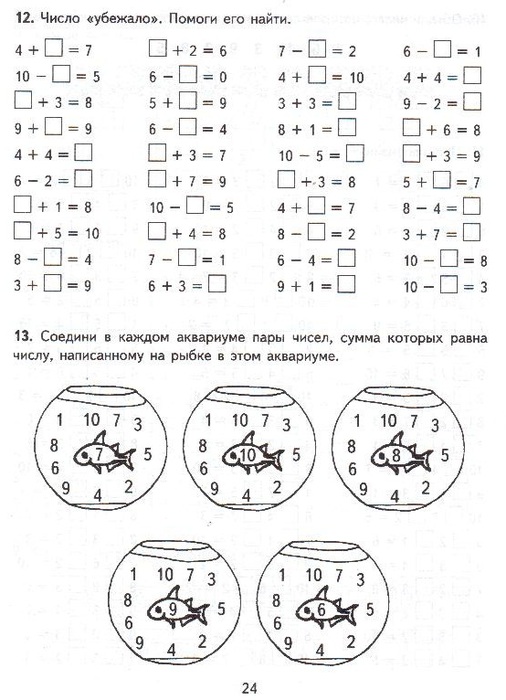
Сравните, полученные равенства (рассматриваем пары равенств, записанных обеими командами).
Что общего вы заметили в каждой паре?
Чем отличаются пары равенств?
Почему значения суммы в каждой паре равенств одинаковые?
Помогли мы медвежонку справиться с 1 заданием?
Какие знания использовали при этом? (Состав чисел, переместительное свойство сложения).
III . Изучение нового материала.
1. Открытие новых знаний.
Давайте посмотрим, какое следующее задание приготовили разбойники. Чтение второго задания.
2 задание.
У вас на партах лежат кружки. Разложите их перед собой. Чем похожи все кружки? (Одинаковая форма). Чем отличаются? (Цветом, размером, на одном кружке цветок). Разбейте кружки на 2 группы по какому-нибудь из этих признаков. Я посмотрела ваши работы и увидела, что у меня получились точно такие же группы. (Учитель вывешивает на доску рисунки с кружками).
Давайте скажем по какому признаку разбили кружки на первом рисунке? (По цвету).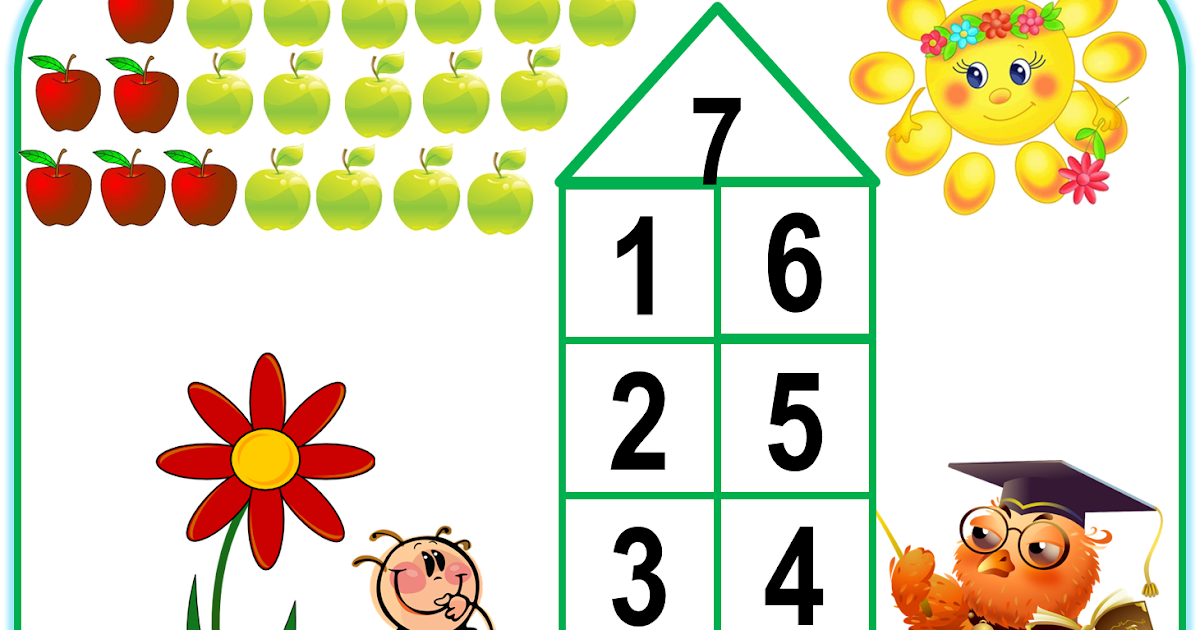 Сколько жёлтых кружков? (4) Сколько синих кружков?(3) Сколько их вместе? (7) Выберите равенства, соответствующие данному рисунку. (Равенства напечатаны на доске, ученики выходят, выбирают равенства и вывешивают их под данным рисунком). 4+3=7 3+4=7
Сколько жёлтых кружков? (4) Сколько синих кружков?(3) Сколько их вместе? (7) Выберите равенства, соответствующие данному рисунку. (Равенства напечатаны на доске, ученики выходят, выбирают равенства и вывешивают их под данным рисунком). 4+3=7 3+4=7
По какому признаку разбили кружки на следующем рисунке? (Все без цветочка, а 1 с цветочком). Сколько кружков без цветочка? (6) Сколько кружков со цветочком? (1). Выберите равенства. 6+1=7 1+6 =7
Смотрим на 3 рисунок. По какому признаку разбили кружки на этом рисунке? (По размеру). Сколько маленьких кружков? (5) Сколько больших кружков? (2) Сколько всего кружков на рисунке? Выберите равенства. 5+2=7 2+5=7
Проверяем. Посмотрите на доску. Правильно ребята выбрали равенства к каждому рисунку? Почему?
А почему к каждому рисунку выбрали по 2 равенства?
Чему равно значение выражений во всех равенствах? (7)
2.Сообщение темы урока.
Вот мы и открыли новые знания. Кто догадался, какая тема нашего урока? Итак, тема нашего урока — состав числа 7.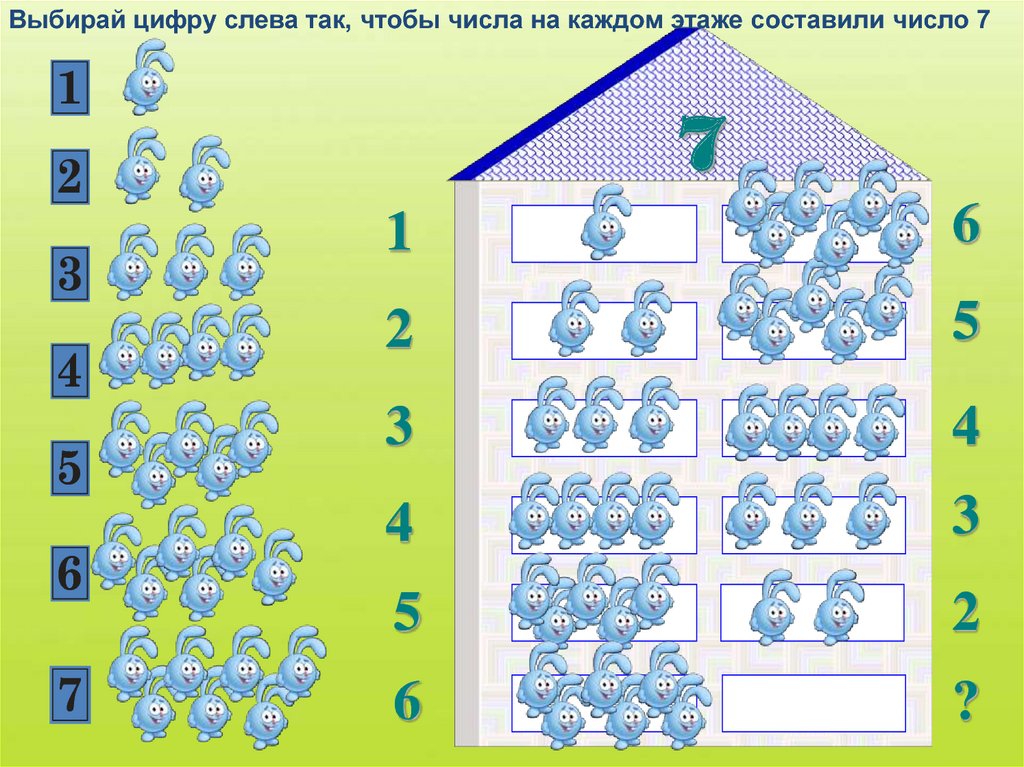 Состав числа 7 вам нужно знать наизусть. Как вы думаете почему? Повторим хором его ещё раз. (7 — это…).
Состав числа 7 вам нужно знать наизусть. Как вы думаете почему? Повторим хором его ещё раз. (7 — это…).
3. Сообщение о числе 7.
4. Физкультминутка для глаз.
(Глазками смотрим вправо- влево, вверх-вниз, по кругу, поморгали, широко раскрыли, посмотрели на доску, на меня, работаем дальше).
Глазки наши отдохнули, а вот нам расслабляться нельзя. Будем помогать медвежонку выполнять следующее задание?
Давайте прочитаем 3 задание и выполним его, чтобы помочь медвежонку.
3 задание.
5. Самостоятельная работа детей с учебником.
Откройте учебник на с.83 №190. Прочитайте задание? Думаю, каждый из вас самостоятельно справится с этим заданием. Учебник поднимите выше. Откройте тетрадь. Положите на уголок, спинку держим прямо. В тетради найдите точку. В этой строке записываем первое равенство, пропускаем в сторону три клетки и записываем второе равенство. (Учитель ходит, проверяет).
Когда вы работали с первым лучом, я заметила в ваших тетрадях такие равенства (3+4=7 3+5=7).
Давайте проверим верные или неверные получились равенства.
Кто с помощью луча на доске проверит данные равенства?
Что мы увидели? (Первое равенство верное, а второе — нет).
Что нужно сделать, чтобы равенство было верным? (Изменить значение суммы или второе слагаемое).
Давайте, неверное равенство превратим в неравенство.
Как это можно сделать? (Поставим вместо знака = знак …).
А почему поставим знак больше? (потому что число 8 на числовом луче стоит за числом 7).
Назовите равенство соответствующее второму лучу и т.д. -Что общего во всех равенствах? (Значение = 7).
6. Физкультминутка.
Мишка топай, Мишка, хлопай, приседай со мной, дружок, руки вверх, вперёд и вниз, улыбайся и садись.
IV . Закрепление пройденного материала.
Переходим к следующему заданию разбойников. Чтобы его выполнить нам нужно будет разбиться на группы.
4 задание.
Работа в группах.
А сейчас поработаем в группах.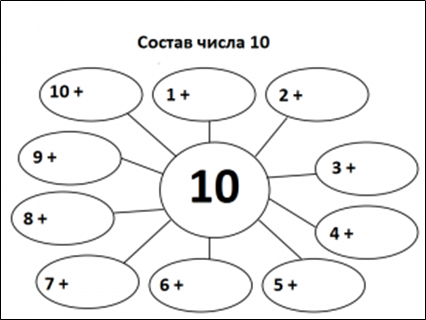 Мы с вами решили, что мальчики будут работать в одной группе, а девочки — в другой. Займите свом места за столами. Выберите командира. Слушаем задание. На столах лежат карточки с фишками. (Домино). Что на них нарисовано? (Кружки). Что написано рядом с фишками: слева и справа. (Числа). Обсудите друг с другом какие равенства можно записать. Первое равенство на листке, который лежит перед вами записывает командир, следующее, сидящий справа от командира и т.д. по часовой стрелке. Какая группа выполнит задание первой, та начинает перестрелку — читает выражение, а вторая группа называет результат. Что общего во всех равенствах? (Значение суммы =7). Мы в течение урока выполняли разнообразные задания и во всех у нас получалось — число 7. Кто уже запомнил состав числа 7? Значит, придя домой, вы сможете порадовать родителей своими знаниями. Займите свои места за партами.
Мы с вами решили, что мальчики будут работать в одной группе, а девочки — в другой. Займите свом места за столами. Выберите командира. Слушаем задание. На столах лежат карточки с фишками. (Домино). Что на них нарисовано? (Кружки). Что написано рядом с фишками: слева и справа. (Числа). Обсудите друг с другом какие равенства можно записать. Первое равенство на листке, который лежит перед вами записывает командир, следующее, сидящий справа от командира и т.д. по часовой стрелке. Какая группа выполнит задание первой, та начинает перестрелку — читает выражение, а вторая группа называет результат. Что общего во всех равенствах? (Значение суммы =7). Мы в течение урока выполняли разнообразные задания и во всех у нас получалось — число 7. Кто уже запомнил состав числа 7? Значит, придя домой, вы сможете порадовать родителей своими знаниями. Займите свои места за партами.
Физкультминутка для пальчиков.
Мишка, мишка, медвежонок — сгибание, разгибание кисти
Шаловливый ты, ребёнок, — замок
Вместе с цифрой убежал, — соединить большие пальцы
А куда и не сказал — кулак — ладонь
Нас с вами ждёт новое испытание, которое приготовили разбойники.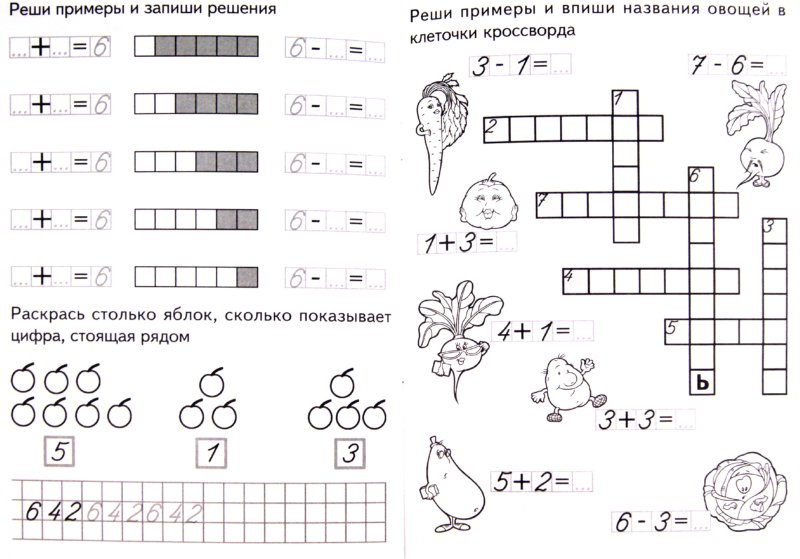 .
.
5 задание.
Работа с текстовым заданием.
На стоянке стояли 3 синих машины и 4 красных машины.
Нарисуйте, сколько всего машин стояло на стоянке.
Я увидела такие рисунки: оооооо ооооооо.
Как найти правильный рисунок? (Раскрасить 3 синих машинки и 4 красных машинки)..
Измените текст, чтобы он соответствовал первому рисунку.
Запишем выражения к первому и ко второму рисунку. У нас осталось последнее задание. Выполнив его, мы поможем медвежонку.
6 задание.
4. Работа со сложными выражениями.
На доске записаны выражения. Найдите значение этих выражений.
4+2-1= 5+1+1= 3+1+2=
Сравните значения выражений. -Назовите те выражения, значения которых равны 7.
V . Итог.
Откройте учебник на с.83.
Найдите таблицу + сложения числа 7. Повторим её хором.
VI . Рефлексия.
Мы справились со всеми заданиями, но разбойники хотят знать: какую машину вы выберите для поездки домой. У вас на партах лежат кружки, если считаете, что вы хорошо запомнили состав числа 7, то ставите его в карман синей (гоночной) машины, а если вам нужна помощь, то в карман машины — «Скорая помощь». Я очень довольна вашей работой на уроке и разбойники тоже вами довольны. Посмотрите, они дали нам ключ от машины, чтобы мы вернули его медвежонку. Давайте посмотрим, а на какой машине отправится в путь медвежонок. (Выезжает большая заводная машина). Медвежонок благодарен вам за помощь. Вы -настоящие друзья.
У вас на партах лежат кружки, если считаете, что вы хорошо запомнили состав числа 7, то ставите его в карман синей (гоночной) машины, а если вам нужна помощь, то в карман машины — «Скорая помощь». Я очень довольна вашей работой на уроке и разбойники тоже вами довольны. Посмотрите, они дали нам ключ от машины, чтобы мы вернули его медвежонку. Давайте посмотрим, а на какой машине отправится в путь медвежонок. (Выезжает большая заводная машина). Медвежонок благодарен вам за помощь. Вы -настоящие друзья.
Урок окончен. — Спасибо, за работу.
Список используемой литературы:
Истомина. Н.Б. Математика 1класс Издательство «Ассоциация 21 век», 2015 г
Ковалько В.И. Школа физкультминуток(1-4). М.: Вако, 2016
НОД » Состав числа 7″
Конспект по формированию элементарных математических представлений на тему:
«Состав числа 7»
Выполнила: воспитатель Гусельникова Ольга
Владимировна.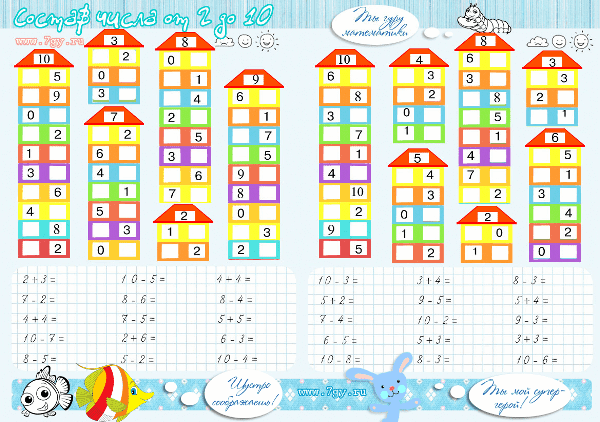
Цель: Познакомить детей с составом числа 7 из двух меньших.
Программное содержание:
· упражнять в счете в пределах 10, умении называть «соседей» названных чисел, различать и называть цифры по порядку;
· закреплять названия дней недели;
· познакомить с числом и цифрой 7;
· учить детей составлять число 7 из двух меньших чисел;
· совершенствовать вычислительные навыки;
· продолжать формировать мыслительные операции — анализ, синтез, сравнение, обобщение; умение работать самостоятельно;
· развивать творческие способности;
·
воспитывать любознательность, внимание, навык
самоконтроля.
Словарь: активизировать в речи количественные и порядковые числительные, названия дней недели.
Демонстрационный материал: цветок, наборное полотно, набор цифр от 1 до 10, карточка с цифрой 7, игра «Живая неделя», поезд с вагончиками, картинки животных с примерами, д/и «Числовой домик».
Раздаточный материал: наборы карточек с цифрами и знаками, геометрические фигуры для конструирования (7 квадратов и 1 круг на каждого).
Методические приемы:
o сюрпризный момент
o использование наглядного материала
o д\и «Найди цифру»
o работа со счетными палочками
o д\и «Живая неделя»
o физминутка
o д\и «Рассели по вагонам»
o д\и «Числовой домик»
o продуктивная деятельность.
Ход НОД
Дети заходят в группу, здороваются с гостями. Садятся за
столы.
Организационный момент
Мы гостей сегодня ждали
И немного все переживали.
Хорошо ли мы умеем
И считать, и отвечать?
А теперь вперед, за дело.
Математика нас ждет,
Начинаем устный счет.
Математическая разминка:
— порядковый счет от 1 до 10;
— обратный счет от 10 до 1;
— назовите число, следующее за числом 4, 8;
— назовите число, которое стоит перед числом 3, 7;
— назовите число, которое стоит между числами 8 и 6, 4 и 2;
— назовите соседей числа 5, 9.
Показать детям цветок.
Воспитатель: Ребята, как вы думаете, как называется этот цветок?
Дети: Цветок называется цветик – семицветик.
Воспитатель: А почему волшебный цветок назвали цветик — семицветик?
Дети: Потому что у него 7 лепестков и все они
разного цвета: красный, оранжевый, жёлтый, зелёный, голубой, синий, фиолетовый).
Воспитатель: Правильно, у этого волшебного цветка лепестки раскрашены в семь цветов. Ребята, а вы знаете, где ещё встречается такое сочетание цветов?
Дети: В радуге тоже 7 цветов.
Воспитатель: Наши воздушные шарики на стене напоминают нам о цветах радуги. Ребята, кто подскажет стихотворение, которое помогает запомнить название и расположение цветов в радуге?
Дети: “Каждый охотник желает знать, где сидит фазан”.
Воспитатель: Давайте его повторим и запомним.
Воспитатель: Лепестки у нашего семицветика не простые, а волшебные. На каждом лепестке написано задание, которое нужно выполнить. Итак, срываем первый лепесток.
Воспитатель срывает по очереди лепестки и читает задания.
Задание 1
На доске наборное полотно и числовой ряд без цифры 7.
Воспитатель: Прочитайте ряд чисел.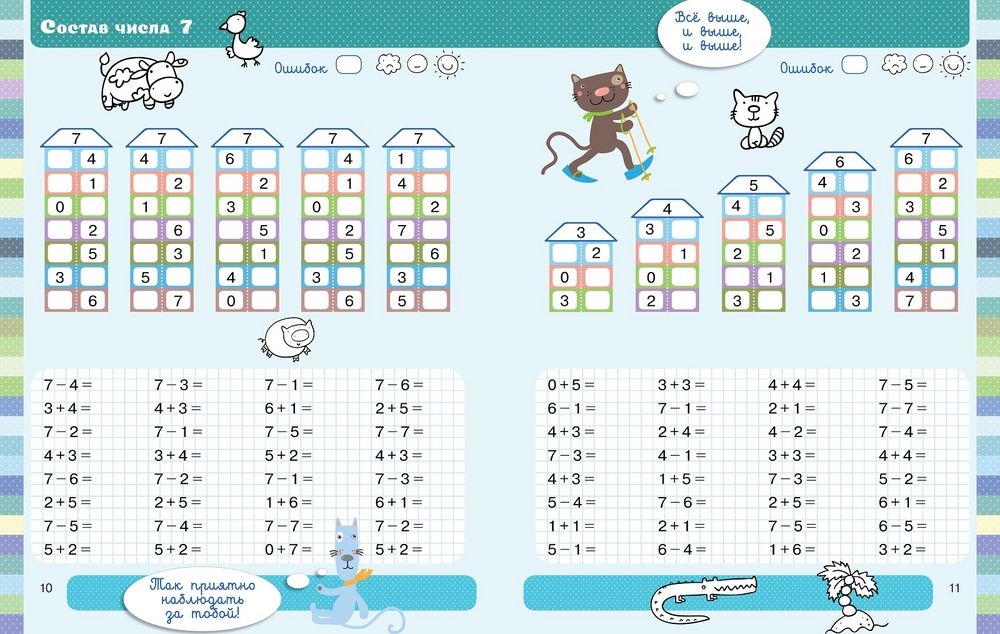 Все
ли здесь в порядке? (Дети читают).
Все
ли здесь в порядке? (Дети читают).
Дети: Не хватает числа 7.
Воспитатель: Между какими числами стоит число 7? (Поставить цифру 7). Ваш правильный ответ помог вернуть число на место.
Воспитатель: Посмотрите, как выглядит цифра 7. (Повесить карточку с цифрой 7). На что она похожа цифра 7? (Ответы детей).
Цифра 7, цифра 7
Цифра легкая совсем.
Я косу принесу
И срисую ту косу.
Воспитатель: Давайте выложим ее из счетных палочек. (Работа со счетными палочками).
Задание 2
Воспитатель: В каких сказках и пословицах встречается число 7?
Дети: Сказки: «Волк и семеро козлят», «Белоснежка и семь гномов», «Сказка о мертвой царевне и семи богатырях». Пословицы: «Семеро одного не ждут», «Семь раз отмерь, один отрежь», «Лук от семи недуг».
Задание 3
Воспитатель: Отгадайте загадку:
Братцев этих ровно семь.
Вам они известны всем.
Каждую неделю кругом
Ходят братцы друг за другом.
Попрощается последний —
Появляется передний.
(Дни недели)
Воспитатель: Сколько дней в неделе? Назовите первый день? Назовите выходные дни? Какой сегодня день? Какой день был вчера? Какой будет завтра? Давайте поиграем в игру «Живая неделя». Мы с вами знаем, что каждому дню недели соответствует определенное число. Я вам показываю карточку с фигурами, а вы мне называете, какой это день недели и почему.
Задание 4
Физминутка
Я спортсменом стать хочу,
На скакалке я скачу,
Подойду к велосипеду.
И быстрее всех поеду.
Я нагнусь-нагнусь-нагнусь,
Я до пола дотянусь,
Пола я легко коснусь —
Осторожно распрямлюсь.
Ручки вверх я подниму.
Где там небо – не пойму!
Я зажмурюсь и руками
Поиграю с облаками.
Я присяду, спинка прямо.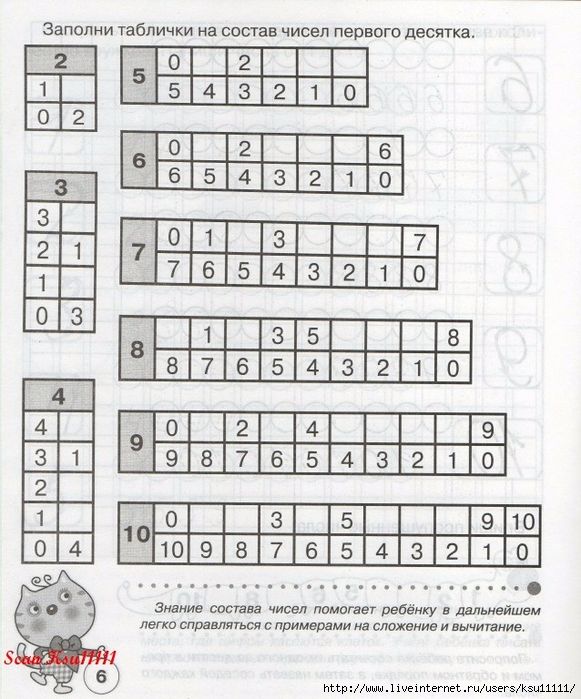
Пусть меня похвалит мама!
Ведь зарядку каждый день.
Делать мне совсем не лень.
Руки
в стороны, в кулачок,
Разжимаем и на бочок.
Левую вверх!
Правую вверх!
В стороны, накрест,
В стороны, вниз.
Тук-тук, тук-тук-тук! (стучим кулаком об кулак)
Сделаем большой круг («нарисовали» руками круг).
Задание 5
Воспитатель: Помогите зверятам найти номер вагона. Чтобы нам узнать это, надо решить примеры. Кто поедет в первом вагоне? Во втором? В третьем? В каком вагоне поедет лисичка? Зайка? Назовите по порядку, кто в каком вагоне едет?
Задание 6
Воспитатель: Ребята нам нужно заполнить все этажи в домике, возможными вариантами состава числа. Слушайте задачку.
Я нашел в дупле у белки
6 лесных орешков мелких.
Да ещё 1 лежит,
Мхом заботливо укрыт.
Ну и белка! Вот хозяйка!
Все орешки посчитай-ка!
Воспитатель: Сколько орешков у белки?
Дети: Всего 7 (6 и еще 1).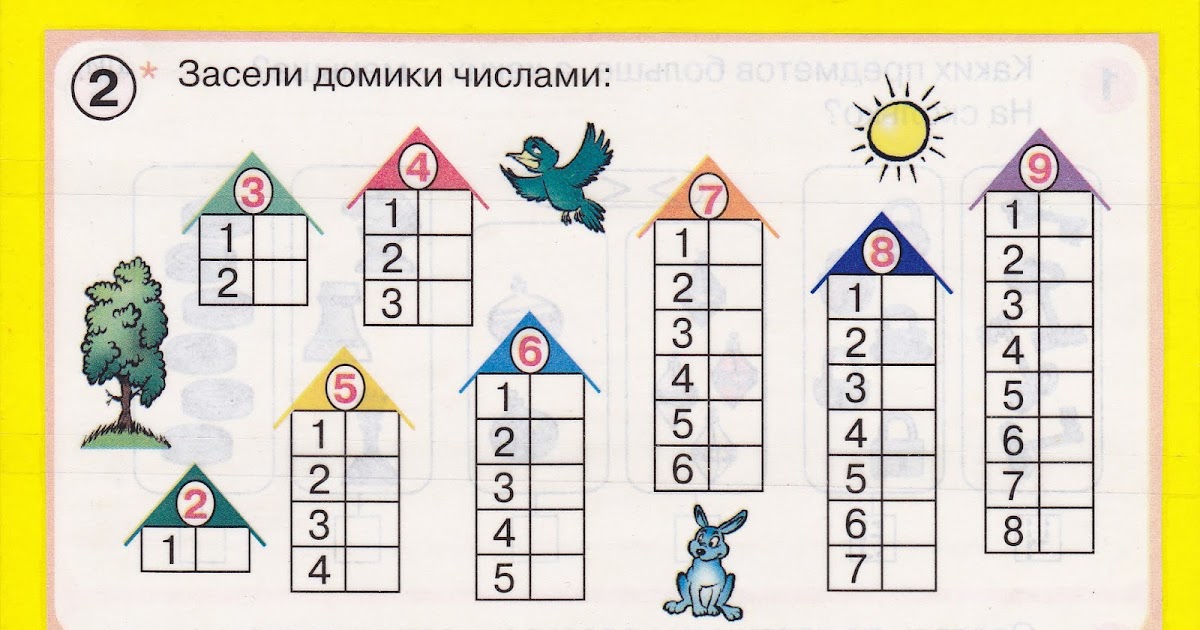 Ребенок выходит
к мольберту и заполняет домик. Дети работают с карточками за столами.
Ребенок выходит
к мольберту и заполняет домик. Дети работают с карточками за столами.
Воспитатель:
Пять синиц на ветку сели,
К ним две галки прилетели.
Сосчитайте быстро детки,
Сколько птиц сидит на ветке?
Дети: Всего 7 (5 синиц и 2 галки). Дети заполняют домик.
Воспитатель:
Группа малышей — утят
Плавать и нырять хотят.
Четверо уплыли далеко,
Три нырнули глубоко.
Сколько же утят в пруду?
Сосчитать я не могу.
Дети: Всего 7 (4 уплыли и 3 нырнули). Дети заполняют домик.
Воспитатель: Молодцы, весь домик заселили! Давайте повторим состав числа 7.
7 – это 6 и 1; 5 и 2; 4 и 3.
Задание 7
Воспитатель:
Воспитатель: Молодцы, у вас получились очень аккуратно , можете загадать желание и оно обязательно исполнится.
Подведение итога.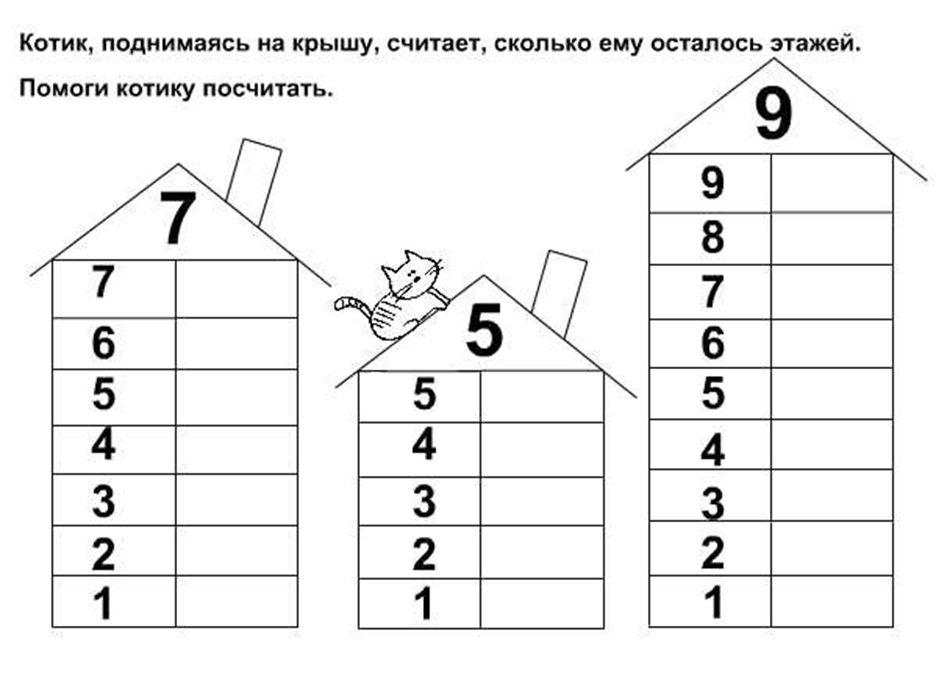
Воспитатель: Вам понравились задания цветика – семицветика? Молодцы, вы со всем справились.
· Давайте вспомним все цвета лепестков по порядку, которые были на цветике – семицветике.
· Кто запомнил волшебную фразу про цвета радуги?
· Какое задание понравилось больше всего?
· Что было трудным?
· Какое число было главным сегодня?
Python-программ для печати шаблонов
В этом уроке я покажу вам, как печатать шаблоны в Python. Следующие программы Python используют цикл for, цикл while и функцию range() для отображения различных шаблонов.
В этой статье вы узнаете, как печатать следующие шаблоны в Python.
- Числовой узор
- Треугольник
- Звезда (*) или звездочка
- Пирамида
- Перевернутая пирамида
- Полупирамида
- Шаблон в форме ромба
- Шаблон символов или алфавитов
- Шаблон квадрата
Распечатывая различные шаблоны, вы можете лучше понять циклы в Python.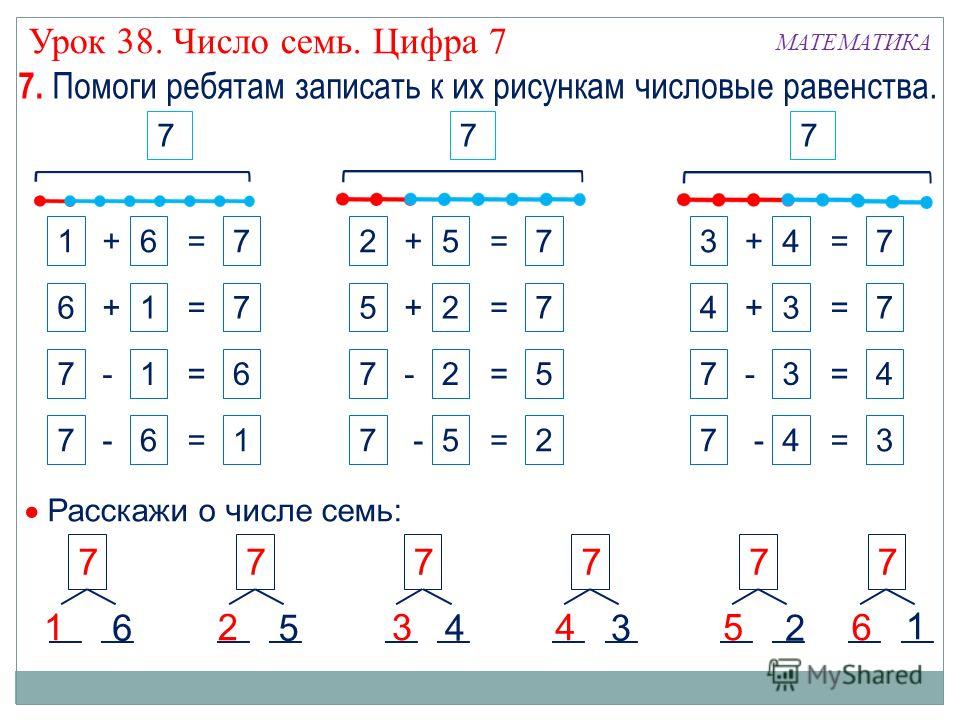 Прочитав эту статью, вы сможете создавать различные типы узоров.
Прочитав эту статью, вы сможете создавать различные типы узоров.
Шаги для печати шаблона в Python
Используйте следующие шаги для печати шаблона в Python
- Определите количество строк и столбцов
Существует типичная структура для печати любого шаблона, т. е. количество строк и столбцов . Нам нужно использовать два цикла для печати любого шаблона, т. е. использовать вложенные циклы.
Внешний цикл сообщает нам количество строк, а внутренний цикл сообщает нам столбец, необходимый для печати шаблона.
Принять количество строк от пользователя с помощью функции
input()для определения размера шаблона. - Итерация строк
Затем напишите внешний цикл для Итерации количества строк, используя цикл for и функцию
range(). - Итерировать столбцы
Затем напишите внутренний цикл или вложенный цикл для обработки количества столбцов. Итерация внутреннего цикла зависит от значений внешнего цикла.

- Печать звездочки или числа
Используйте функцию
print()в каждой итерации вложенного циклаforдля отображения символа или номера шаблона (например, звезды (звездочка*) или числа). - Добавлять новую строку после каждой итерации внешнего цикла
Добавлять новую строку с помощью функции
print()после каждой итерации внешнего цикла, чтобы шаблон отображался надлежащим образом
Содержание
- Шаги для печати шаблона в Python
- Программы для печати числового шаблона
- Пирамида из чисел
- Перевернутая пирамида из чисел
- Перевернутая пирамида с той же цифрой число
- Образец альтернативных чисел с использованием цикла while
- Образец обратного числа
- Перевернутая пирамида чисел
- Другой образец числа
- Печатать обратное число от 10 до 1
- Образец числового треугольника
- Образец треугольника Паскаля с использованием чисел
- Образец квадрата с числами
- Образец таблицы умножения
- Образец для отображения буквы слова
- Образец равностороннего треугольника из символов/алфавитов
- Образец одного и того же символа
- Pyramid of Horizontal Tables
- Удвоение числа
- Расширение чисел
- Пирамида чисел менее 10
- пирамида чисел.
 узор из цифр
узор из цифр - узор с двойным номером на каждом столбце
- узор с уменьшением числа
- узор из цифр в стиле брюк
- узор с комбинацией цифр и звездочек
Программы для печати числовых шаблонов
Я создал различные программы, которые печатают различные стили числовых шаблонов. Давайте посмотрим их один за другим.
Давайте посмотрим, как программа на Python печатает следующий простой числовой шаблон, используя цикл for.
1 2 2 3 3 3 4 4 4 4 5 5 5 5 5
Программа :
строки = 6
# если вы хотите, чтобы пользователь ввел число, раскомментируйте строку ниже
# rows = int(input('Введите количество строк'))
# внешний цикл
для я в диапазоне (строки):
# вложенный цикл
для j в диапазоне (i):
# отображаемый номер
напечатать (я, конец = '')
# новая строка после каждой строки
Распечатать('')
В этом числовом шаблоне мы отображаем одну цифру в первой строке, следующие две цифры во второй строке и следующие три цифры в третьей строке, и этот процесс будет повторяться до тех пор, пока не будет достигнуто количество строк.
Примечание :
- Количество чисел в каждой строке равно текущему номеру строки.
- Кроме того, каждое число отделено пробелом.
- Мы использовали вложенный цикл для печати узора
Пирамида из цифр
Давайте посмотрим, как напечатать следующий шаблон полупирамиды из чисел
1 1 2 1 2 3 1 2 3 4 1 2 3 4 5
Примечание : В каждой строке каждое следующее число увеличивается на 1.
Программа :
строки = 5
для я в диапазоне (1, строки + 1):
для j в диапазоне (1, i + 1):
печать (j, конец = ' ')
print('') Шаблон перевернутой пирамиды чисел
Перевернутая пирамида — это нисходящий шаблон, в котором числа уменьшаются на каждой итерации, а в последней строке отображается только одно число. Используйте реверсивную петлю for для печати этого шаблона.
Шаблон
1 1 1 1 1 2 2 2 2 3 3 3 4 4 5
Программа
строки = 5
б = 0
# реверс for цикла с 5 на 0
для i в диапазоне (строки, 0, -1):
б += 1
для j в диапазоне (1, i + 1):
печать (б, конец = ' ')
print('\r') Шаблон перевернутой пирамиды с той же цифрой
Шаблон : –
5 5 5 5 5 5 5 5 5 5 5 5 5 5 5
Программа : –
строки = 5
число = строки
# обратный цикл
для i в диапазоне (строки, 0, -1):
для j в диапазоне (0, i):
печать (число, конец = '')
печать("\г")
Другой узор в виде перевернутой полупирамиды с номером
Образец : –
0 1 2 3 4 5 0 1 2 3 4 0 1 2 3 0 1 2 0 1
Программа
строки = 5
для i в диапазоне (строки, 0, -1):
для j в диапазоне (0, i + 1):
печать (j, конец = ' ')
печать("\г")
Шаблон альтернативных чисел с использованием цикла while
Давайте посмотрим, как использовать цикл while для вывода шаблона чисел.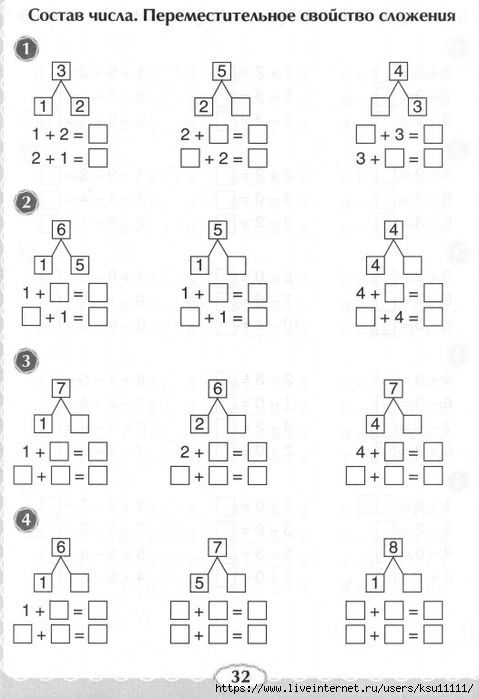
Образец : –
1 3 3 5 5 5 7 7 7 7 9 9 9 9 9
Программа : –
строки = 5
я = 1
пока я <= строки:
дж = 1
в то время как j <= я:
распечатать ((я * 2 - 1), конец = " ")
дж = дж + 1
я = я + 1
Распечатать('')
Обратный шаблон числа
Давайте посмотрим, как отобразить шаблон убывания чисел
Шаблон 1: –
5 5 5 5 5 4 4 4 4 3 3 3 2 2 1
Этот паттерн также называют перевернутой пирамидой убывающих чисел.
Программа : –
строки = 5
# обратная петля
для i в диапазоне (строки, 0, -1):
число = я
для j в диапазоне (0, i):
печать (число, конец = '')
печать("\г")
Перевернутая пирамида чисел
Узор 2 : –
1 2 1 3 2 1 4 3 2 1 5 4 3 2 1
Примечание : это шаблон приращения вниз, при котором числа увеличиваются на каждой итерации. В каждой строке количество чисел равно текущему номеру строки.
В каждой строке количество чисел равно текущему номеру строки.
Программа
строки = 6
для я в диапазоне (1, строки):
для j в диапазоне (i, 0, -1):
печать (j, конец = ' ')
Распечатать("")
Другой шаблон обратного номера
Шаблон: –
5 4 3 2 1 4 3 2 1 3 2 1 2 1 1
Программа: –
рядов = 5
для я в диапазоне (0, строки + 1):
для j в диапазоне (строки - i, 0, -1):
печать (j, конец = ' ')
print() Распечатать обратный номер от 10 до 1
Шаблон: –
1 3 2 6 5 4 10 98 7
Программа: –
пуск = 1
стоп = 2
текущий_номер = стоп
для строки в диапазоне (2, 6):
для столбца в диапазоне (начало, стоп):
текущий_номер -= 1
печать (текущий_номер, конец = '')
Распечатать("")
старт = стоп
стоп += строка
current_num = stop Шаблон числового треугольника
Давайте посмотрим, как напечатать шаблон прямоугольного треугольника из чисел
Шаблон : –
1
1 2
1 2 3
1 2 3 4
1 2 3 4 5 Программа : –
строки = 6
для я в диапазоне (1, строки):
число = 1
для j в диапазоне (строки, 0, -1):
если j > i:
печать(" ", конец = ' ')
еще:
печать (число, конец = '')
число += 1
Распечатать("")
Шаблон треугольника Паскаля с использованием чисел
Чтобы построить треугольник Паскаля, начните с «1» вверху, затем продолжайте размещать числа под ним в виде треугольника.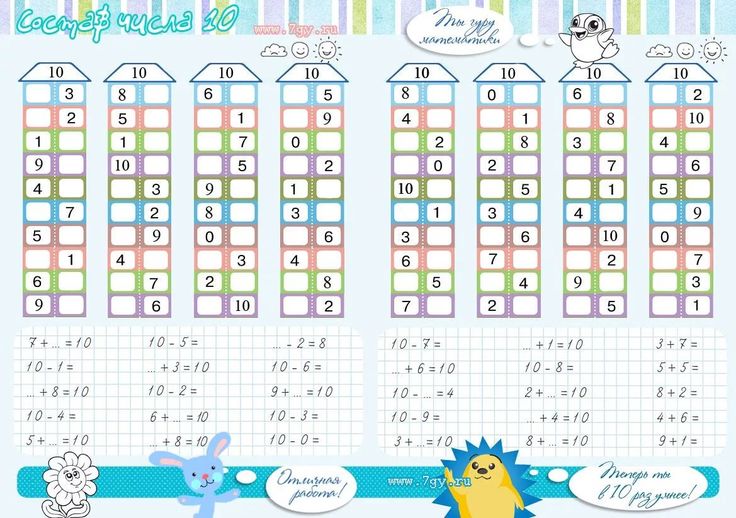
Каждое число представляет собой сложенные вместе числа, находящиеся непосредственно над ним.
Шаблон :
1 1 1 1 2 1 1 3 3 1 1 4 6 4 1 1 5 10 10 5 1 1 6 15 20 15 6 1
Программа : –
def print_pascal_triangle(size):
для i в диапазоне (0, размер):
для j в диапазоне (0, i + 1):
распечатать (решить_число (i, j), конец = " ")
Распечатать()
определение решающего_числа (n, k):
число = 1
если к > п - к:
к = п - к
для i в диапазоне (0, k):
число = число * (n - i)
число = число // (i + 1)
возвращаемое число
# установить строки
ряды = 7
print_pascal_triangle (строки)
Квадратный шаблон с цифрами
Шаблон : –
1 2 3 4 5 2 2 3 4 5 3 3 3 4 5 4 4 4 4 5 5 5 5 5 5
Программа : –
строки = 5
для я в диапазоне (1, строки + 1):
для j в диапазоне (1, строки + 1):
если j <= i:
напечатать (я, конец = '')
еще:
печать (j, конец = ' ')
Распечатать()
Образец таблицы умножения
Образец: –
1 2 4 3 6 9 4 8 12 16 5 10 15 20 25 6 12 18 24 30 36 7 14 21 28 35 42 498 16 24 32 40 48 56 64
Программа: –
рядов = 8
# rows = int(input("Введите количество строк"))
для я в диапазоне (1, строки + 1):
для j в диапазоне (1, i + 1):
# умножение текущего столбца и строки
квадрат = я * j
напечатать (я * j, конец = ' ')
Распечатать()
Пирамидальный узор из звезд в Python
В этом разделе показано, как печатать узоры в виде пирамиды и звезды (звездочки) в Python. Здесь мы напечатаем следующий шаблон пирамиды со звездой (звездочкой).
Здесь мы напечатаем следующий шаблон пирамиды со звездой (звездочкой).
- Половина пирамиды со звездами(*)
- Полная пирамида со звездами
- Перевернутая пирамида со звездами
- Треугольник со звездами
- Прямоугольный треугольник со звездами
9003 : –
* * * * * * * * * * * * * * *
Этот узор также известен как пирамида прямоугольного треугольника.
Программа : –
# количество строк
ряды = 5
для я в диапазоне (0, строки):
# вложенный цикл для каждого столбца
для j в диапазоне (0, i + 1):
# печатать звезду
печать("*", конец=' ')
# новая строка после каждой строки
печать("\г")
Прямоугольная пирамида из звезд
Узор : –
*
* *
* * *
* * * *
* * * * * Этот узор также называется зеркально-прямоугольным треугольником
Программа : –
# количество рядов
ряды = 5
лиц = 2 * ряды - 2
для я в диапазоне (0, строки):
# обрабатываем каждый столбец
для j в диапазоне (0, k):
# место для печати в пирамиде
печать (конец = "")
к = к - 2
для j в диапазоне (0, i + 1):
# отображать звездочку
напечатать("* ", конец="")
Распечатать("")
Альтернативное решение :
строки = 5
для j в диапазоне (1, строки + 1):
print("* " * j) Нисходящая полупирамида Звезды
Шаблон: –
* * * * * * * * * * * * * * *
Примечание : Нам нужно использовать обратный вложенный цикл, чтобы напечатать шаблон нисходящей пирамиды из звезд
Программа: –
строки = 5
для i в диапазоне (строки + 1, 0, -1):
# вложенный обратный цикл
для j в диапазоне (0, i - 1):
# отображать звездочку
печать("*", конец=' ')
Распечатать(" ")
Нисходящая полная пирамида звезды
Давайте посмотрим, как напечатать перевернутую пирамиду в Python.
Шаблон: –
* * * * * *
* * * * *
* * * *
* * *
* *
* Программа:
строки = 5
лиц = 2 * ряды - 2
для i в диапазоне (строки, -1, -1):
для j в диапазоне (k, 0, -1):
печать (конец = "")
к = к + 1
для j в диапазоне (0, i + 1):
распечатать("*", конец=" ")
Распечатать("")
Звезда правого нижнего зеркала
Модель: –
*****
****
***
**
* В этом шаблоне нам нужно использовать два вложенных цикла и .
Программа: –
строки = 5
я = строки
пока я >= 1:
j = строки
в то время как j > я:
# место для отображения
печать(' ', конец=' ')
j -= 1
к = 1
пока к <= я:
печать('*', конец=' ')
к += 1
Распечатать()
я -= 1
Равносторонний треугольник в виде звезды
Шаблон: –
*
* *
* * *
* * * *
* * * * *
* * * * * *
* * * * * * * Программа: –
print("Печать равностороннего треугольника Пирамида, используя символ звездочки")
# печать полной треугольной пирамиды со звездами
размер = 7
м = (2 * размер) - 2
для i в диапазоне (0, размер):
для j в диапазоне (0, м):
печать (конец = "")
# уменьшение m после каждого цикла
м = м - 1
для j в диапазоне (0, i + 1):
печать("*", конец=' ')
Распечатать(" ")
Печать двух пирамид из звезд
Шаблон: –
* * * * * * * * * * * * * * * * * * * * * * * * * * * * * * * * * * * * * * * * * *
Программа: –
рядов = 6
для я в диапазоне (0, строки):
для j в диапазоне (0, i + 1):
печать("*", конец=' ')
Распечатать(" ")
Распечатать(" ")
для i в диапазоне (строки + 1, 0, -1):
для j в диапазоне (0, i - 1):
печать("*", конец=' ')
Распечатать(" ")
Правый начальный шаблон звезды
Шаблон: –
* * * * * * * * * * * * * * * * * * * * * * * * *
Мы также называем эту модель прямоугольным треугольником Паскаля.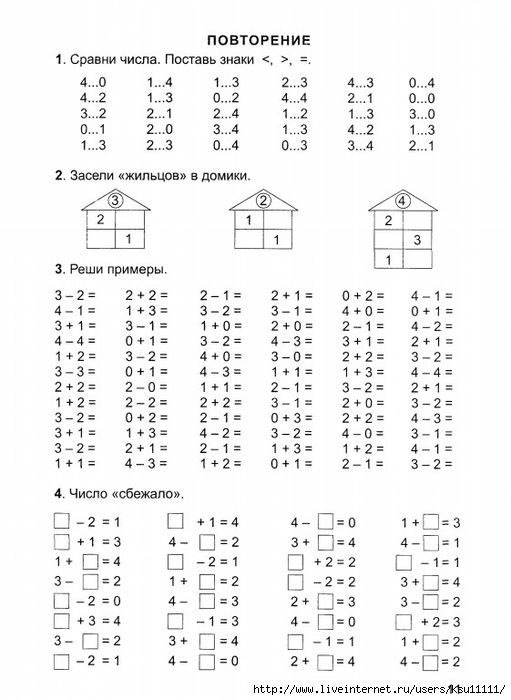
Программа: –
строки = 5
для я в диапазоне (0, строки):
для j в диапазоне (0, i + 1):
печать("*", конец=' ')
печать("\г")
для i в диапазоне (строки, 0, -1):
для j в диапазоне (0, i - 1):
печать("*", конец=' ')
печать("\г")
Шаблон Паскаля в виде левого треугольника
Шаблон: –
*
* *
* * *
* * * *
* * * * *
* * * *
* * *
* *
* Программа: –
строки = 5
я = 1
пока я <= строки:
дж = я
в то время как j < строк:
# место для отображения
печать(' ', конец=' ')
j += 1
к = 1
пока к <= я:
печать('*', конец=' ')
к += 1
Распечатать()
я += 1
я = строки
пока я >= 1:
дж = я
в то время как j <= строки:
печать(' ', конец=' ')
j += 1
к = 1
пока к < я:
печать('*', конец=' ')
к += 1
Распечатать('')
я -= 1
Рисунок звезды песочных часов
Шаблон: –
* * * * *
* * * *
* * *
* *
*
*
* *
* * *
* * * *
* * * * * Чтобы напечатать этот шаблон, нам нужно использовать два набора из трех циклов while.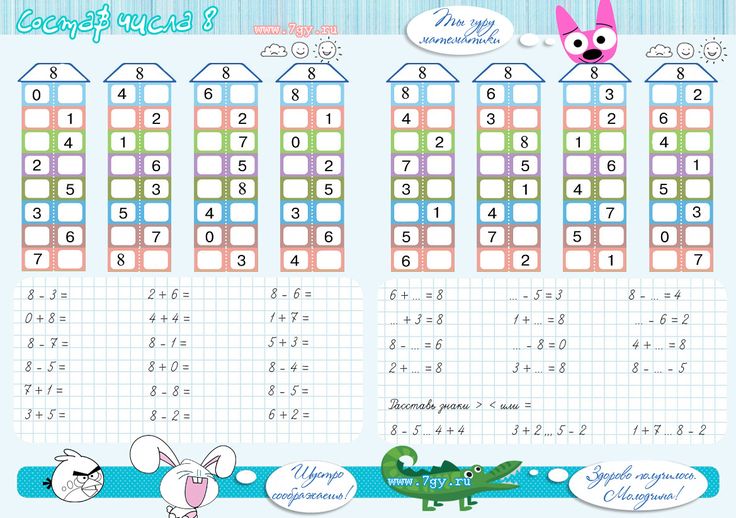
Программа: –
строки = 5
я = 0
в то время как я <= строки - 1:
j = 0
пока j < я:
# место для отображения
печать('', конец='')
j += 1
к = я
в то время как k <= строк - 1:
печать('*', конец=' ')
к += 1
Распечатать()
я += 1
я = строки - 1
пока я >= 0:
j = 0
пока j < я:
печать('', конец='')
j += 1
к = я
в то время как k <= строк - 1:
печать('*', конец=' ')
к += 1
Распечатать('')
я -= 1
Модель брюк со звездами
Модель: –
**************** *******__******* *******____****** *****______****** ****________**** ****__________*** ***____________** *______________*
Программа: –
строки = 14
печать("*" * строк, конец="\n")
я = (строк // 2) - 1
j = 2
пока я != 0:
в то время как j <= (строки - 2):
распечатать("*" * я, конец="")
печать("_" * j, конец="")
печать("*" * я, конец="\n")
я = я - 1
j = j + 2 Ромбовидный узор из звезд
Шаблон : –
*
* *
* * *
* * * *
* * * * *
* * * * * *
* * * * *
* * * *
* * *
* *
* Программа: –
рядов = 5
лиц = 2 * ряды - 2
для я в диапазоне (0, строки):
для j в диапазоне (0, k):
печать (конец = "")
к = к - 1
для j в диапазоне (0, i + 1):
напечатать("* ", конец="")
Распечатать("")
к = ряды - 2
для i в диапазоне (строки, -1, -1):
для j в диапазоне (k, 0, -1):
печать (конец = "")
к = к + 1
для j в диапазоне (0, i + 1):
напечатать("* ", конец="")
печать("") Другой ромбовидный узор звезды
Образец: –
*
* *
* *
* *
* *
* *
* *
* *
* Программа: –
рядов = 5
я = 1
пока я <= строки:
j = строки
в то время как j > я:
# место для отображения
печать(' ', конец=' ')
j -= 1
печать('*', конец=' ')
к = 1
пока k < 2 * (i - 1):
печать(' ', конец=' ')
к += 1
если я == 1:
Распечатать()
еще:
Распечатать('*')
я += 1
я = строки - 1
пока я >= 1:
j = строки
в то время как j > я:
печать(' ', конец=' ')
j -= 1
печать('*', конец=' ')
к = 1
в то время как k <= 2 * (i - 1):
печать(' ', конец=' ')
к += 1
если я == 1:
Распечатать()
еще:
Распечатать('*')
я -= 1
Образец алфавитов и букв
В Python для каждой буквы есть значение ASCII. Чтобы напечатать шаблоны букв и алфавитов, нам нужно преобразовать их в их значения ASCII.
Чтобы напечатать шаблоны букв и алфавитов, нам нужно преобразовать их в их значения ASCII.
- Определите количество строк
- Начните с числа ASCII 65 ('A')
- Повторите цикл и во вложенном цикле
forиспользуйте функциюcharдля преобразования числа ASCII в его эквивалентную букву.
Давайте теперь посмотрим, как печатать алфавиты и шаблоны букв в Python.
Образец: –
А ДО Н.Э Д Е Ф G H I J К Л М Н О П К Р С Т У V W X Y Z [ \
Этот шаблон известен как прямоугольный шаблон с символами.
Программа: –
# ASCII-номер «A»
ascii_число = 65
ряды = 7
для я в диапазоне (0, строки):
для j в диапазоне (0, i + 1):
символ = chr(ascii_number)
печать (символ, конец = '')
ascii_число += 1
print(" ") Шаблон для отображения буквы слова
Давайте посмотрим, как напечатать слово «Python» в шаблоне: –
П Пи Пыть Пит пифо Python
Программа: –
слово = "Python"
х = ""
для я в слове:
х += я
печать (х)
Равносторонний треугольник из символов/алфавитов
Шаблон: –
A
ДО Н. Э
Д Е Ф
G H I J
К Л М Н О
П К Р С Т У
V W X Y Z [ \
Э
Д Е Ф
G H I J
К Л М Н О
П К Р С Т У
V W X Y Z [ \ Программа: –
print("Печать равностороннего треугольника Пирамида с символами")
размер = 7
asciiNumber = 65
м = (2 * размер) - 2
для i в диапазоне (0, размер):
для j в диапазоне (0, м):
печать (конец = "")
м = м - 1
для j в диапазоне (0, i + 1):
символ = chr(asciiNumber)
печать (символ, конец = '')
asciiNumber += 1
печать(" ") Односимвольный шаблон
Шаблон: –
В В В В В В В В В В V V V V V
Программа: –
# Тот же шаблон символов
символ = 'В'
# преобразовать char в ASCII
char_ascii_no = ord(символ)
для я в диапазоне (0, 5):
для j в диапазоне (0, i + 1):
# Преобразование значения ASCII в символ
user_char = chr (char_ascii_no)
печать (user_char, конец = '')
print() Давайте посмотрим еще несколько разных узоров
Еще разные узоры
Пирамида из горизонтальных числовых таблиц
Образец: –
1 2 4 3 6 9 4 8 12 16 5 10 15 20 25 6 12 18 24 30 36 7 14 21 28 35 42 49 8 16 24 32 40 48 56 64 9 18 27 36 45 54 63 72 81 10 20 30 40 50 60 70 80 90 100
Программа: –
# Пирамида горизонтальных таблиц чисел
ряды = 10
для я в диапазоне (1, строки + 1):
для j в диапазоне (1, i + 1):
напечатать (я * j, конец = ' ')
Распечатать()
Двойной шаблон номера
Шаблон: –
1 2 1 4 2 1 8 4 2 1 16 8 4 2 1 32 16 8 4 2 1 64 32 16 8 4 2 1 128 64 32 16 8 4 2 1
Примечание. В каждом столбце каждое число двойное, это предыдущее число.
В каждом столбце каждое число двойное, это предыдущее число.
Программа: –
строки = 9
для я в диапазоне (1, строки):
для j в диапазоне (-1 + i, -1, -1):
печать (формат (2 ** j, "4d"), конец = ' ')
print("") Шаблон случайных чисел
1 1 2 1 1 2 4 2 1 1 2 4 8 4 2 1 1 2 4 8 16 8 4 2 1 1 2 4 8 16 32 16 8 4 2 1 1 2 4 8 16 32 64 32 16 8 4 2 1 1 2 4 8 16 32 64 128 64 32 16 8 4 2 1
Программа: –
строки = 9
для я в диапазоне (1, строки):
для я в диапазоне (0, я, 1):
печать (формат (2 ** i, "4d"), конец = ' ')
для i в диапазоне (-1 + i, -1, -1):
печать (формат (2 ** i, "4d"), конец = ' ')
print("") Пирамида чисел меньше 10
Шаблон: –
1 2 3 4 5 6 7 8 9
Программа: –
current_num = 1
стоп = 2
ряды = 3
для я в диапазоне (строки):
для столбца в диапазоне (1, стоп):
печать (текущий_номер, конец = '')
текущий_номер += 1
Распечатать("")
стоп += 2
Пирамида чисел до 10
Шаблон: –
1 2 3 4 5 6 7 8 9 10
Программа: –
current_num = 1
ряды = 4
стоп = 2
для я в диапазоне (строки):
для столбца в диапазоне (1, стоп):
печать (текущий_номер, конец = '')
текущий_номер += 1
Распечатать("")
стоп += 1 Шаблон четных чисел
Шаблон: –
10 10 8 10 8 6 10 8 6 4 10 8 6 4 2
Программы: –
рядов = 5
last_num = 2 * строки
четное_число = последнее_число
для я в диапазоне (1, строки + 1):
четное_число = последнее_число
для j в диапазоне (i):
печать (четное_число, конец = '')
четное_число -= 2
печать("\г")
Уникальный набор цифр в виде пирамиды
Шаблон: –
1 1 2 1 1 2 3 2 1 1 2 3 4 3 2 1 1 2 3 4 5 4 3 2 1
Программа: –
рядов = 6
для я в диапазоне (1, строки + 1):
для j в диапазоне (1, i - 1):
распечатать (j, конец = "")
для j в диапазоне (i - 1, 0, -1):
распечатать (j, конец = "")
Распечатать()
Двойной номер шаблона в каждом столбце
Шаблон: –
0 0 1 0 2 4 0 3 6 9 0 4 8 12 16 0 5 10 15 20 25 0 6 12 18 24 30 36
Программа: –
строки = 7
для я в диапазоне (0, строки):
для j в диапазоне (0, i + 1):
напечатать (я * j, конец = ' ')
print() Шаблон сокращения числа
Шаблон: –
1 2 3 4 5 2 3 4 5 3 4 5 4 5 5
Программа: –
рядов = 5
для я в диапазоне (0, строки + 1, 1):
для j в диапазоне (i + 1, строки + 1, 1):
печать (j, конец = ' ')
print() Выкройка цифр в стиле брюк
Выкройка: –
5 4 3 2 1 1 2 3 4 5 5 4 3 2 2 3 4 5 5 4 3 3 4 5 5 4 4 5 5 5
Программа: –
строки = 6
для я в диапазоне (0, строки):
для j в диапазоне (строки - 1, i, -1):
печать (j, '', конец = '')
для l в диапазоне (i):
печать(' ', конец='')
для k в диапазоне (i + 1, строки):
печать (к, '', конец = '')
print('\n') Шаблон с комбинацией цифр и звезд
Шаблон: –
1 * 2 * 3 * 4 1 * 2 * 3 1 * 2 1
Программа: –
ряд = 4
для i в диапазоне (0, строка):
с = 1
печать (с, конец = '')
для j в диапазоне (строка - i - 1, 0, -1):
печать('*', конец=' ')
с = с + 1
печать (с, конец = '')
печать('\п')
Также узнайте, как вычислить сумму и среднее значение в Python.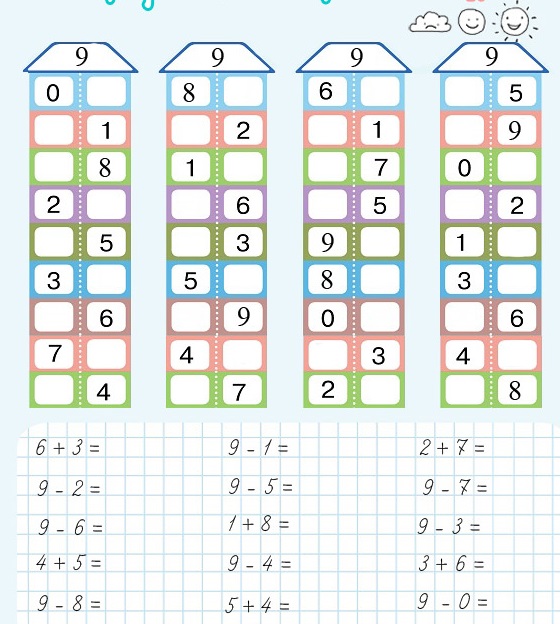
Практическая задача
Образец: –
0 2 4 4 8 8 8 16 16 16
Решение: –
число = 4
счетчик = 0
для x в диапазоне (0, число):
для y в диапазоне (0, x + 1):
печать (счетчик, конец = "")
счетчик = 2 ** (х + 1)
print() Следующие шаги
Решить :
- Базовое упражнение Python для начинающих
- Упражнение Python для начинающих
- Викторина Python для начинающих
Если вы не нашли шаблон, который ищете, дайте мне знать, оставив комментарий и вопросы ниже.
Печать слайдов, раздаточных материалов или заметок PowerPoint
Настоящее слайд-шоу
Справка и обучение PowerPoint
Настоящее слайд-шоу
Настоящее слайд-шоу
Распечатайте слайды, раздаточные материалы или заметки PowerPoint
- Начните презентацию и просматривайте свои заметки в режиме докладчика.

Статья - Добавляйте заметки докладчика к своим слайдам
Статья - Репетировать и рассчитать время презентации
Статья - Запись слайд-шоу с комментарием и синхронизацией слайдов
Статья - Распечатайте слайды, раздаточные материалы или заметки PowerPoint
Статья - Создайте автономную презентацию
Статья
Следующий: Анимация, видео и аудио
PowerPoint для Microsoft 365 PowerPoint для Microsoft 365 для Mac PowerPoint для Интернета PowerPoint 2021 PowerPoint 2021 для Mac PowerPoint 2019 PowerPoint 2019 для Mac PowerPoint 2016 PowerPoint 2016 для Mac PowerPoint 2013 PowerPoint 2010 Дополнительно...Меньше
В PowerPoint вы можете печатать слайды, заметки докладчика и создавать раздаточные материалы для своей аудитории.
Распечатайте презентацию
Выберите Файл > Распечатать .
Для Принтер выберите принтер, на который вы хотите печатать.
Для Настройки выберите нужные параметры:
"Печать всех слайдов" : для печати каждого слайда на одном листе или просто для печати диапазона слайдов.
org/ListItem">
Слайды : В раскрывающемся списке выберите печать всех слайдов, выбранных слайдов или текущего слайда. Или, в Slides поле, введите номера слайдов для печати, разделенные запятой.
Макет печати : выберите печать только слайдов, только заметок докладчика, плана или раздаточных материалов. Количество слайдов на странице также является опцией, эффективным способом экономии бумаги.
Outline печатает только текст слайдов без изображений. Примечания к презентации показывают слайд и соответствующие заметки докладчика под ним. Если вы решите распечатать раздаточные материалы, вы можете распечатать несколько слайдов на одной странице, используя различные макеты, некоторые с местом для заметок.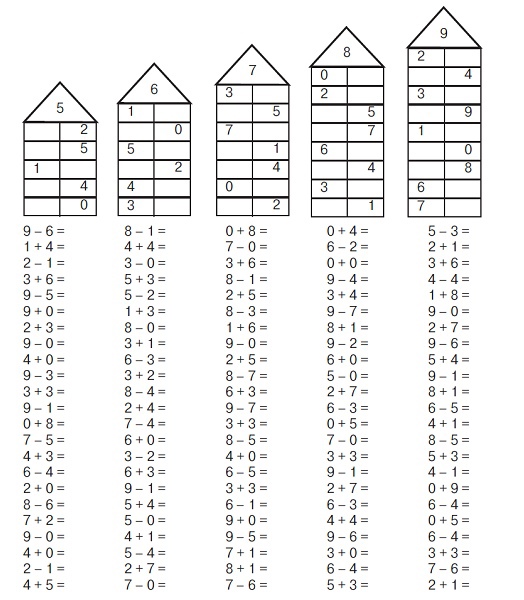
Цвет : Выберите, хотите ли вы цвет, оттенки серого или чистый черно-белый.
Редактировать верхний и нижний колонтитулы : выберите для редактирования верхнего и нижнего колонтитула перед печатью.
Для Копий выберите, сколько копий вы хотите распечатать.
Выберите Распечатайте .
Печатные раздаточные материалы: добавление или удаление нумерации слайдов
Эта функция доступна только для подписчиков Microsoft 365 для клиентов Windows для настольных ПК. |
По умолчанию в PowerPoint для Microsoft 365 (начиная с версии 1810) печатные материалы содержат номер слайда под каждым изображением слайда.
Вы можете отключить этот параметр в диалоговом окне Печать в том же меню, где вы выбрали печать раздаточных материалов. В нижней части меню есть несколько вариантов переключения с галочками. Снимите галочку рядом с Печать номеров слайдов на раздаточных материалах :
Outline печатает только текст слайдов без изображений. Примечания к презентации показывают слайд и соответствующие заметки докладчика под ним. Если вы решите распечатать раздаточные материалы, вы можете распечатать несколько слайдов на одной странице, используя различные макеты, некоторые с местом для заметок.
Примечания к презентации показывают слайд и соответствующие заметки докладчика под ним. Если вы решите распечатать раздаточные материалы, вы можете распечатать несколько слайдов на одной странице, используя различные макеты, некоторые с местом для заметок.
Следующие процедуры относятся к печати в PowerPoint 2016 для Mac и более поздних версиях.
: Выберите заголовок ниже, чтобы открыть его и просмотреть подробные инструкции.
В меню File выберите Print .
Выберите Показать подробности в нижней части диалогового окна.
org/ListItem">Задайте другие необходимые параметры печати и выберите Печать .
В поле Layout выберите Slides .
В меню File выберите Распечатать .
Выберите Показать подробности в нижней части диалогового окна.
org/ListItem">Задайте другие необходимые параметры печати и выберите Распечатать .
В поле Layout выберите Notes .
В меню File выберите Print .
Выберите Показать подробности в нижней части диалогового окна.
org/ListItem">Задайте другие необходимые параметры печати и выберите Печать .
В поле Layout выберите Outline .
В меню File выберите Распечатать .
Выберите Показать подробности в нижней части диалогового окна.
org/ListItem">По умолчанию в PowerPoint для Microsoft 365 для Mac (начиная с версии 16.30) печатные раздаточные материалы содержат номер слайда под каждым изображением слайда.
Вы можете отключить этот параметр в диалоговом окне Печать , сняв флажок рядом с Печатать номера слайдов на раздаточных материалах :
Выбрать Распечатать .
В поле Макет выберите один из вариантов Раздаточный материал в зависимости от того, сколько слайдов на странице вы хотите.
См.
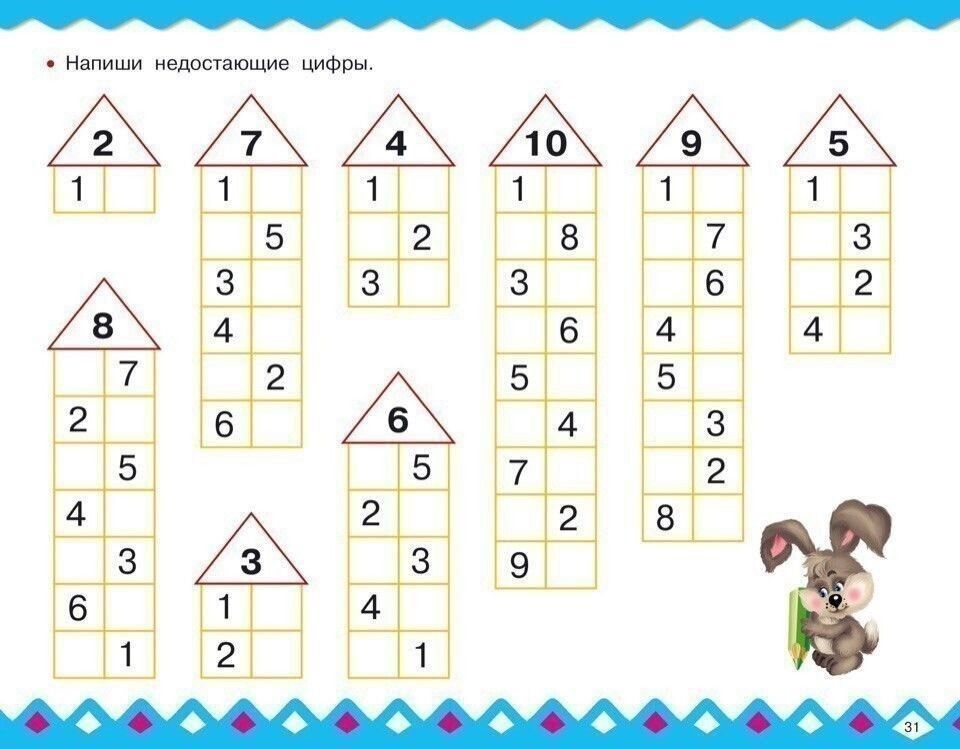 также
такжеДобавляйте заметки докладчика к своим слайдам
Для файлов, хранящихся в OneDrive, OneDrive для работы или учебы или SharePoint в Microsoft 365, вы можете печатать слайды, заметки или раздаточные материалы.
На странице заметок слайд печатается в верхней половине страницы, а соответствующие заметки докладчика — в нижней половине. | |
Страница «Раздаточные материалы» состоит из трех эскизов слайдов с левой стороны и нескольких печатных строк для заметок справа от каждого эскиза. Сведения о печати раздаточных материалов в других макетах см. в разделе Печать раздаточных материалов с помощью Adobe Reader. |
Чтобы получить дополнительные параметры макета печати, используйте настольную версию PowerPoint.
Выберите заголовок ниже, чтобы открыть его и просмотреть подробные инструкции.
В PowerPoint для веб-слайд-шоу выберите Файл > Печать , а затем выберите тип листов, которые вы хотите напечатать:
org/ListItem">Рядом с Destination щелкните Change , чтобы выбрать принтер. Установите любые другие параметры макета печати, которые вы хотите, например, какие слайды печатать, а также одностороннюю или двустороннюю печать. (Доступные параметры зависят от принтера.)
Нажмите Распечатать .
Подождите, пока откроется панель печати.
В PowerPoint для веб-слайд-шоу нажмите Файл > Распечатайте , а затем выберите тип листов, которые вы хотите напечатать:
Подождите, пока откроется диалоговое окно Печать .
В разделе Ориентация выберите параметр, соответствующий ориентации ваших слайдов. Установите любые другие параметры макета печати, которые вы хотите, например, какие слайды печатать, а также одностороннюю или двустороннюю печать.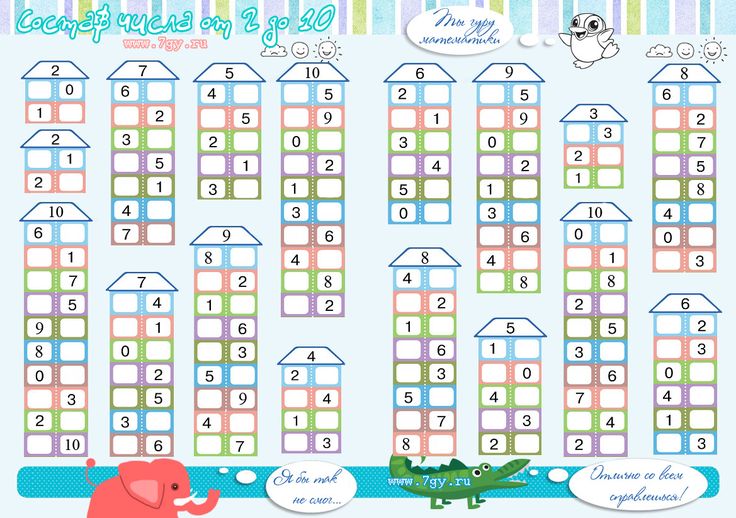 (Доступные параметры зависят от принтера.)
(Доступные параметры зависят от принтера.)
В разделе Принтер выберите принтер.
Щелкните Распечатать , чтобы распечатать слайд-шоу (возможно, вам придется прокрутить страницу, чтобы найти Распечатать на панели печати).
- org/ListItem">
Щелкните Открыть PDF .
Щелкните значок принтера в правом верхнем углу над слайд-шоу.
В появившемся диалоговом окне Print в разделе Printer выберите принтер.

Нажмите OK , чтобы распечатать слайд-шоу.
По завершении печати закройте файл PDF, который был открыт для печати на шаге 2.
В PowerPoint для веб-слайд-шоу щелкните Файл > Печать , а затем выберите тип листов, которые вы хотите напечатать:
В презентации PowerPoint для веб-слайд-шоу щелкните Файл > Печать , а затем выберите тип листов, которые вы хотите напечатать: .

Щелкните Открыть PDF .
В открытой презентации наведите указатель мыши на нижнюю часть презентации и щелкните это изображение.
В диалоговом окне Печать в разделе Ориентация щелкните Альбомная . Установите любые другие параметры макета печати, которые вы хотите.

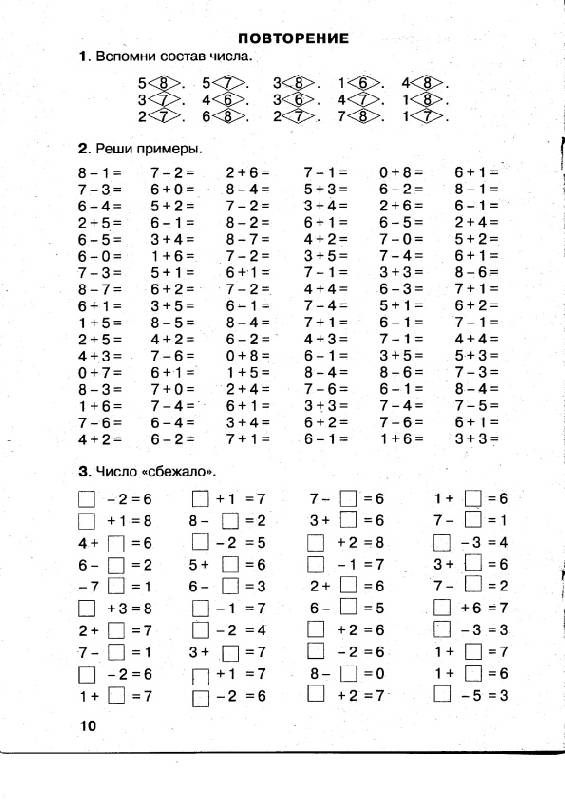
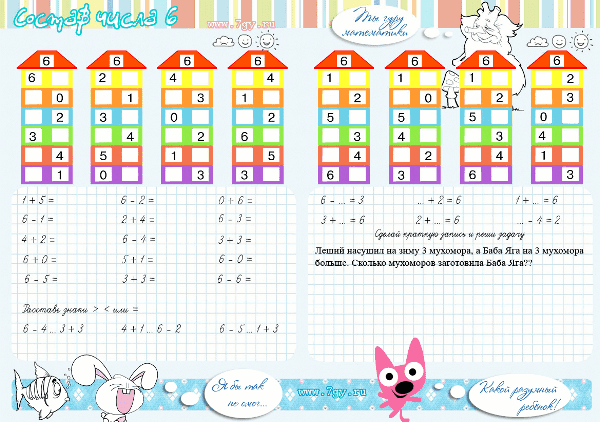 узор из цифр
узор из цифр Э
Д Е Ф
G H I J
К Л М Н О
П К Р С Т У
V W X Y Z [ \
Э
Д Е Ф
G H I J
К Л М Н О
П К Р С Т У
V W X Y Z [ \